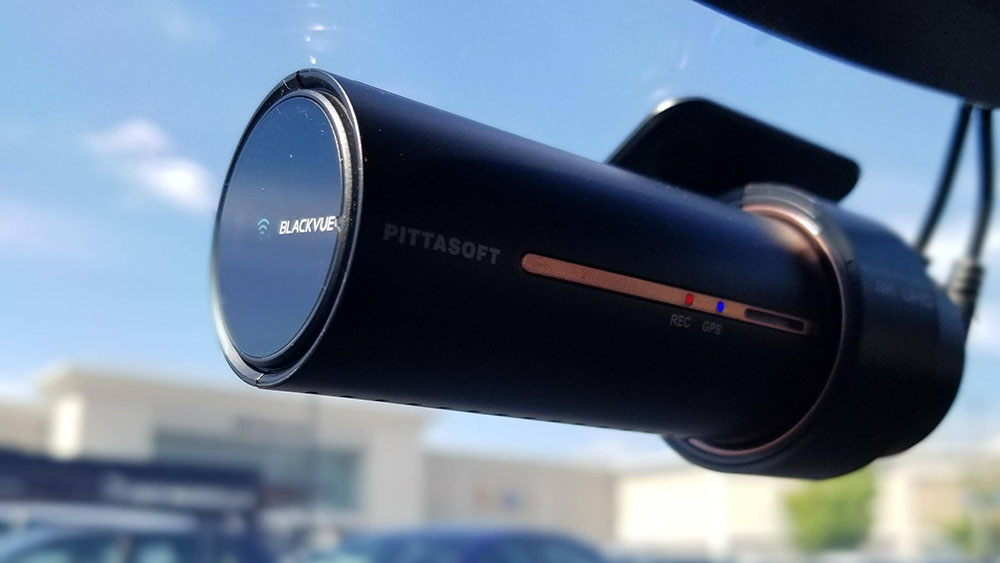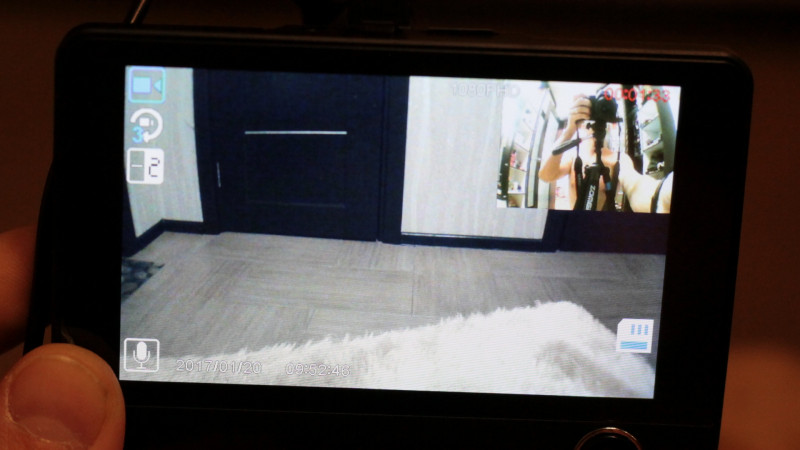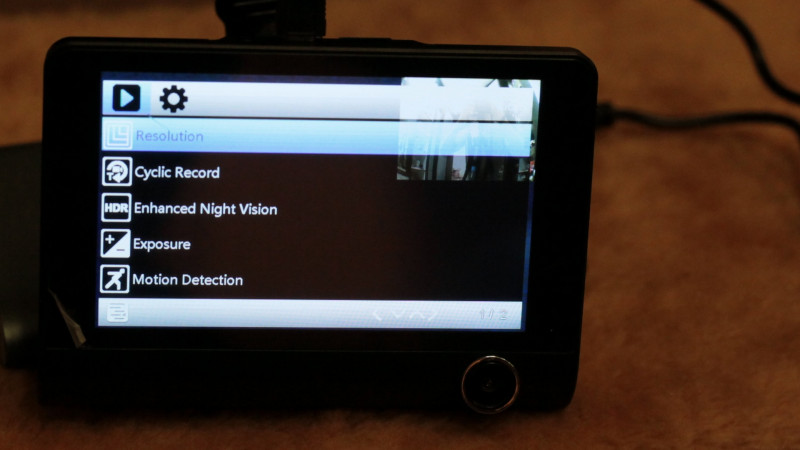Содержание
- Как самостоятельно подключить и настроить видеорегистратор
- Где установить
- Отсутствие помех от датчика
- Черные точки на лобовом стекле
- Крепления и ленты
- Пошаговое руководство по установке
- Способ №1: с помощью CLA
- Способ №2: проводное подключение к блоку предохранителей
- Способ №3: с помощью кабеля OBD
- Способ №4: с аккумулятором
- Основные настройки
- Как снять видеорегистратор
- АВТОМОБИЛЬНЫЙ ВИДЕОРЕГИСТРАТОР. ИНСТРУКЦИЯ ПО НАСТРОЙКЕ
Как самостоятельно подключить и настроить видеорегистратор
Несмотря на то, что видеорегистраторы сделаны максимально простыми в использовании, существуют правила по их установке в автомобиль, чтобы получить наиболее оптимальное качество видеозаписи и защиту. Также важно ответить на некоторые вопросы. Где именно на лобовом стекле разместить устройство? На какие поверхности он может быть прикреплен? Будет ли он мешать датчикам автомобиля?
Где установить
Хотя все видеорегистраторы имеют широкоугольные линзы, чтобы максимально увеличить поле зрения, их следует устанавливать посередине переднего лобового стекла для обеспечения равномерного обзора по бокам автомобиля.
Это также связано с тем, что объектив редко можно отрегулировать по горизонтали, но почти всегда можно отрегулировать по вертикали. Рекомендуется установить устройство рядом с зеркалом заднего вида, чтобы он блокировал некоторые части или весь видеорегистратор из поля зрения водителя, сводя к минимуму любые отвлекающие факторы.
Необходимо наклонить объектив немного вверх, чтобы на видеозаписи отображалось около 60% дороги и 40% неба. Этот угол обеспечивает хороший баланс экспозиции и деталей. Для устройств с приложением на смартфоне следует просматривать видео в реальном времени при установке, чтобы можно было выбрать положение и угол обзора.
Отсутствие помех от датчика
Многие новые автомобили имеют сложные датчики возле ножки зеркала заднего вида, отвечающие, например, за обнаружение дождя, и усовершенствованную систему помощи водителю и т.д. Не будет ли в таком случае видеорегистратор мешать работе этих датчиков?
Нет, видеорегистраторы не мешают датчикам, которые установлены прямо напротив лобового стекла и направлены наружу.
Черные точки на лобовом стекле
Черные точки на лобовом стекле, иногда называемые «точечной матрицей», в автомобильной промышленности известны как фритты. Часть их функции состоит в том, чтобы помочь с уплотнением стекла, а секция за зеркалом заднего вида помогает блокировать солнце в промежутке между двумя солнцезащитными козырьками.
Крепление устройства с клейкой стороной к этой поверхности безопасно и не вызовет каких-либо электронных помех. Если когда-нибудь придется удалить клей с этих точек, это не повредит им, поскольку они надежно приклеиваются к лобовому стеклу.
Фритты позволяют скрыть основную часть видеорегистратора, видимую снаружи. Пока линза проходит за точечную матрицу, проблем с устройством не будет.
Важно! Устройства с присосками обычно не прилипают к фритте, поскольку текстурированная поверхность не обеспечивает идеального уплотнения присоски.
Крепления и ленты
При установке клейкого крепления, которое используется почти во всех видеорегистраторах, лобовое стекло следует тщательно очистить с помощью средства для мытья окон. Перед нанесением клея важно проверить, что область вытерта насухо, процесс должен проходит при комнатной температуре (не холодно и не под прямыми солнечными лучами).
После необходимо прижать руки к креплению и давить на него в течение примерно 10 с, чтобы закрепить клей на стекле. Это гарантирует, что клей будет правильно приклеен к лобовому стеклу и останется защищенным от вибраций.
Эта же инструкция применима для устройств с креплением на присосках. Установка на другие материалы в автомобиле, такие как пластик, кожа или алькантара, скорее всего, приведет к слабой и ненадежной фиксации.
Пошаговое руководство по установке
Независимо от типа автомобиля, важно, чтобы устройство было правильно установлено.
Существует несколько методов установки. Ниже будет рассмотрен каждый из них.
Способ №1: с помощью CLA
Просто подключив кабель питания адаптера прикуривателя к видеорегистратору и к автомобилю, можно запустить устройство менее чем за 5 мин.
- Прикрепить устройство к переднему стеклу с помощью прилагаемой монтажной ленты. Настроить угол обзора. Спрятать проволоку в обшивке потолка, после – между стойкой A и стойкой B, затем – между резиной и передней стойкой.
- Спрятать оставшуюся часть проволоки под ковер. Подключить к розетке прикуривателя.
Это руководство предназначено для установки одноканального видеорегистратора. Если он двухканальный, следует выполнить те же действия, но добавить задний соединительный кабель, связывающий заднюю камеру с передней (входит в комплект поставки).
Способ №2: проводное подключение к блоку предохранителей
Наиболее популярный способ среди водителей, которым нужна двухканальная защита передней и задней камеры круглосуточно. В комплект входит защита переднего лобового стекла и зеркала заднего вида. Блок предохранителей обеспечивает питание передней и задней камеры и позволяет устройству записывать видео на карту памяти, когда автомобиль не заведен.
- Найти блок предохранителей. В зависимости от модели автомобиля может потребоваться снять часть облицовки или открыть некоторые панели, чтобы получить к нему доступ.
- Определить, какой слот предохранителя использовать. Для обеспечения достаточного питания рекомендуется выбирать гнезда номиналом от 10 до 30 А, которые не имеют отношение к определенным функциям безопасности.
- Использовать дополнительный предохранитель для установки. Придется обжать комплект предохранителей с помощью плоскогубцев. Понадобится также изолента для дальнейшего закрепления провода.
- Подключить заземляющий провод (обычно в форме кольца или буквы C), чтобы он прошел под металлическим болтом или винтом в вашем автомобиле. Тут понадобится торцевой гаечный ключ, чтобы ослабить гайку или болт, затем вставить кольцо или C из комплекта проводки под болт или винт. Важно заземлить провод на болт на неокрашенном голом металле.
- После подключения питания и заземления, подключить комплект к камере и завести автомобиль, чтобы проверить, работает ли он.
Способ №3: с помощью кабеля OBD
Кабель OBD необходимо подключить только к порту OBD автомобиля, небольшому выходу, обычно расположенному слева от рулевого колеса под приборной панелью. Также он может располагаться под рулевой колонкой. Там бывает защелка или крышка, которую нужно снять/поднять, чтобы получить доступ к порту.
Способ №4: с аккумулятором
Аккумуляторные батареи выполняют множество функций, например, обеспечивают большую продолжительность записи на карту памяти, предоставляют доступ к Wi-Fi и GPS за счет интеграции со смартфоном 24/7, устраняя износ автомобиля.
Необходимо осуществить монтаж проводки. Это похоже на традиционный метод проводного подключения. Подключается один провод к постоянному предохранителю (обычно красный), тогда как другой провод войдет в предохранитель ACC/зажигания (обычно желтый). Последний провод (в форме кольца или буквы C) подойдет к металлическому болту заземления.
При подключении аккумуляторной батареи используется проводной кабель входа питания, где нужно только подключить предохранитель ACC (с переключателем зажигания), а другой провод – к болту заземления. Последняя розетка будет специально предназначена для аккумуляторной батареи видеорегистратора.
Для простой установки батарейный блок также может быть подключен к прикуривателю – для тех, кто не хочет подключать провод.
Окончательный процесс установки останется прежним. Перед этим следует убедиться, что устройство работает правильно.
Нужно будет заправить провода в панели, швы и обшивку автомобиля. Единственное отличие состоит в том, что аккумуляторные батареи должны быть спрятаны в безопасном месте, предпочтительно под сиденьем водителя или пассажира, либо в багажнике. Рекомендуется закрепить изолентой или застежкой-молнией лишние провода, чтобы они не блокировали доступ к блоку предохранителей.
Основные настройки
Необходимо обязательно произвести базовые настройки устройства. Первый шаг – отформатировать карту памяти, ведь видеорегистратор может некорректно работать с новой картой или просто не может ее считать.
Второй шаг – настроить дату и время. Именно эта информация будет использоваться в качестве названия для будущих роликов.
Третий шаг – настройка качества видеозаписи. Современные устройства ведут съемку в формате Full HD с разрешением 1920x1080p. Можно поменять разрешение на меньшее, но лучше отдать предпочтение максимальному качеству.
Выбирая длительность роликов, стоит установить значение в 3-5 мин. Когда на карте заканчивается место, начинается перезапись старых файлов, но потеря информации в таком случае будет небольшой.
Современные модели оснащены дополнительными возможностями, которые бывают полезны в дороге:
- GPS-модуль определяет координаты автомобиля.
- Функция Laws выполняет контроль за полосами движения.
- Функция Wi-Fi позволяет синхронизироваться со смартфоном или ноутбуком.
Лучше всего изучить руководство пользователя конкретной модели, которое идет в комплекте.
Как снять видеорегистратор
Снять устройство зачастую сложнее, чем установить его на лобовое стекло. Это связано с тем, что клей на креплении очень прочный, и его практически невозможно удалить пальцами.
Рекомендуется использовать специальный инструмент для демонтажа (может входить в комплект поставки). Но лучший вариант – использовать фен или тепловую пушку. Необходимо направить фен снаружи автомобиля (изнутри тоже можно) на клей. Достаточно от 5 до 10 с, затем следует медленно покачивать крепление взад и вперед – клей должен быть более рыхлым, так как нагревается и размягчается.
Источник
АВТОМОБИЛЬНЫЙ ВИДЕОРЕГИСТРАТОР. ИНСТРУКЦИЯ ПО НАСТРОЙКЕ
Настройка автомобильного видеорегистратора, если есть инструкция по эксплуатации — процесс несложный. Однако при ее отсутствии могут возникнуть определенные проблемы.
Между тем, целый ряд автомобильных видеорегистраторов эконом класса в настройке и эксплуатации весьма схожи.
Предлагаемый материал может помочь настроить автомобильные регистраторы типа HD-02-LCD, MDR-610, GF-DV07HD, DIGMA и пр., не имея инструкции.
Памятуя о том, что лучше один раз увидеть, чем сто раз прочитать предлагаю в помощь и дополнение к этому материалу фотографии и пояснения по настройке автомобильного видеорегистратора
Перечисленные автомобильные регистраторы, как правило, имеют следующие кнопки управления:
- ON/OFF (POWER) — включение/выключение регистратора
- MENU — переход в меню настроек
- MODE — выбор режима работы
- DOWN — переход вниз по меню
- UP — переход вверх по меню
- REC/SNAP — начало/остановка записи/фотографирования, кроме того, при настройке служит для подтверждения выбора (перехода) пункта меню (настройки)- при отсутствии кнопки «OK»,
- OK — кнопка подтверждения выбора настройки, пункта меню и пр.,
- RESET — установка заводских настроек
Включение автомобильного регистратора, в большинстве случаев, происходит автоматически при подаче на него внешнего напряжения питания (от автомобильного адаптера, входящего в комплект поставки).
Аналогично, при снятии напряжения питания регистратор спустя некоторое время выключится.
Кнопками ON/OFF можно включить устройство для работы от встроенного аккумулятора.
При включении видеорегистратор переходит в режим записи.
Перед настройкой запись следует остановить нажатием кнопки REC/SNAP , затем, нажав MENU , перейти в режим настроек.
Как уже писалось, для перехода по пунктам меню, выбора его разделов, подтверждения настроек видеорегистратора используются кнопки DOWN, UP, REC/SNAP .
Основные настройки автомобильного видеорегистратора, могут быть распределены по разным вкладкам (подпунктам), например УСТАНОВКИ (SETUP), ВИДЕОЗАПИСЬ и т.д. Ниже приведу названия некоторых функций автомобильных видеорегистраторов.
Поскольку они могут варьироваться в зависимости от модели видеорегистратора — прописными буквами через запятую указаны некоторые известные мне варианты пунктов меню, далее приводится краткое описание настроек, комментарии.
LANGUAGE, ЯЗЫК — первое что надо установить для комфортной работы с видеорегистратором.
DATE, ДАТА, CLOCK, TIME, ВРЕМЯ — дата и время. Могут быть объединены в одном пункте меню или в разных. Настроить надо обязательно.
FORMAT, ФОРМАТИРОВАНИЕ — форматирование карты памяти. Следует помнить, что этот процесс уничтожает всю записанную информацию. Поэтому, как правило, делается один раз при первоначальной настройке регистратора.
RECYCLE, RECORD TIME, ВРЕМЯ ЗАПИСИ, ПРОДОЛЖИТЕЛЬНОСТЬ ЗАПИСИ, ФРАГМЕНТ — этот параметр определяет размер файла для непрерывной записи информации.
У различных производителей может непринципиально отличаться. Предлагается на выбор несколько значений, например, — 2 минуты, 5 минут, 15 минут.
Поясню на примере смысл этой установки.
Поскольку настоятельно рекомендую работать с видеорегистратором в режиме циклической записи (если регистратор имеет установку режима RECYCLE-yes/no (ПЕРЕЗАПИСЬ вкл/выкл), то режим перезаписи следует включить.
При этом, при заполнения карты памяти, старые файлы будут автоматически удаляться, новые — записываться на их место.
Так вот, если объема памяти хватает, скажем, на 40 минут записи, размер фрагмента установлен 15 минут, то первый файл пишется первые 15 минут, потом до 30 минут записывается второй файл, оставшихся 10 минут на третий не хватает — он размещается на месте первого.
Карта памяти видеорегистратора используется на 34. Вроде напрашивается установить минимальное время, но между записями файлов существуют небольшие временные промежутки, поэтому чем меньше размер фрагментов, тем больше их и промежутков между ними — запись видеорегистратора более «рваная».
Выбирайте кому что важнее.
SIZE, РАЗРЕШЕНИЕ, РАЗМЕР КИНО — здесь выбирается разрешение записи. Возможные варианты: 1280×960 (SXGA) 1280х720 (WXGA), 848х480 (WVGA), 640х480 (VGA) 320×240 (QVGA).
Чем выше разрешение, тем больше места занимает запись на видеорегистраторе, но здесь жадничать не надо — ставьте максимальное качество.
AUDIO RECORD, ЗАПИСЬ ЗВУКА — включение записи звука при наличии встроенного микрофона. Может пригодится при конфликтах с ГИБДД.
MOTION DETECT, ДЕТЕКТОР ДВИЖЕНИЯ — запись производится при наличии движения в зоне обзора камеры. Поскольку автомобильный видеорегистратор почти всегда в движении выгоды при его использовании немного.
FPS, ЧАСТОТА КАДРОВ, СКОРОСТЬ СЪЕМКИ — опять же — чем выше, тем лучше. Скорость движения автомобиля (видеорегистратора соответственно тоже) — весьма высока, при низкой скорости съемки видеорегистратора велика вероятность потери важной информации.
LIGHT FREQ, ВСПЫШКА, ЧАСТОТА СЕТИ — устраняет мерцания в кадре при искусственном освещении с соответствующей частотой. У нас это — 50Гц.
STAMP, ОТОБРАЖЕНИЕ ДАТЫ, ДАТА И ВРЕМЯ — поскольку видеорегистратор фиксирует информацию для возможного рассмотрения конфликтных ситуаций эта функция должна быть включена.
Готовя этот материал по настройке автомобильных видеорегистраторов, я провел в Интернете несколько часов в поисках инструкций и описаний.
Смею Вас заверить — половина найденного мне не помогла. Свой видеорегистратор методом проб и ошибок настроил за час. Мой совет — запомните кнопки MENU, DOWN, UP, REC/SNAP . Не бойтесь эксперементировать — все получится.
И еще — сломать видеорегистратор, нажимая на кнопки невозможно, так что — вперед.
© 2010-2023 г.г.. Все права защищены.
Материалы, представленные на сайте, имеют ознакомительно-информационный характер и не могут использоваться в качестве руководящих документов
Источник
При все богатстве выбора регистраторов в их классическом виде — с одной камерой, двух- (а тем более) трехкамерных на рынке кот наплакал. Я столкнулся с этим во время поисков регика для маршруток. Сказать прямо — поиски надежной камеры продолжаются до сих пор. Так что когда выдалась возможность взять на обзор эту модель, то я даже не раздумывал.
Почему надежных я выделил жирным? Даъ в какой-то злосчастный период вала ДТП выяснилось что ни одна из Dome G30B не сработала как надо.
Сейчас, спустя пару лет после покупки штук 5 этих региков и где-то такого же количества их однокамерных версий, в сухом остатке у меня есть валяющийся на балконе пакет, набитый этими региками. НИ ОДИН из них не выдержал жёстких условий ежедневной многочасовой эксплуатации в маршрутках. Это так, предостережение. Допускаю что в обычных условиях (когда нужда в съемке — пара часов в день) регики будут работать. Но больше пока вытягивают известные всем копеечные регики. У них свой минус в виде 90 градусов угла съёмки и соответствующей цене картинке, но, блин, они работают! Из приличных еще протянул какой-то жирный регик, который мне подарили года три назад. Там был GPS, честное 1080 в хорошем кач-ве и ценник порядка полутора сотен баксов на тот момент. Название за давностью уже и не помню, все равно это какой-то OEM был. И вот он выдержал на автобусе порядка года и издох пару недель назад.
Вот только потребность в камере, которая работает как лауреат «золотого граммофона»: и задом и передом всё еще актуальная.
Предлагаю посмотреть что же это за штука.
Сразу оговорюсь — вопрос надежности остается открытым, регик отправится в автобус после обзора, если что-то произойдет, то я обзор обновлю, но это вопрос нескольких месяцев. И, в любом случае, я уверен что для легковой машины это не будет так критично по причине гораздо более щадящего графика использования.
Features:
Three Lens: Front, back and rear view camera to provide all-around protection.
Full HD 4.0″ high definition IPS screen with 170° wide angel.
Picture in Picture: Two camera can record and display on the screen simultaneously.
Loop Recording: Seamless recording automatically overwrites oldest footage with newest, ensure the efficient use of storage.
G-sensor: Automatically recording video and lock file when accident occurred, it is the best evidence for you.
Specifications:
Brand: KKMOON
Screen: 4.0 inch
File Format: AVI
View Angle: 170 degrees (Front);120 degrees (Back); 140 degrees (Rear View)
Video Resolution: 1920*1080(1080P 24FPS), 1280×720(720p 30FPS), 640×480(VGA 30FPS)
Built-in MIC: Support
G-sensor: Support
Motion Detection: Support
Parking Monitor: Support
Battery: 4.2V/320mAh
Language: English / Russian / Spanish / Italian / French
TF Card: Support up to 32GB (NOT included)
Package size: 20 * 11 * 7cm / 8.1 * 4.5 * 3in
Weight: 384g / 13.5oz
Package List:
1 * Car DVR
1 * Rear Camera
1 * Car Charger
1 * Suction Cup
1 * Manual
УПАКОВКА И ВНЕШНИЙ ВИД
Обычная белая коробулина с минимальным вмешательством дизайнера. Не откровенная портянка, но и не что-то этакое.
Внутри традиционный набор из регика, крепления, 12в адаптера питания, мини-юсб кабеля, инструкции + дополнительной камеры заднего вида.
Сам регик выглядит определённо дороже своего ценника. С большой вероятностью какие-то его ОЕМные вариации идут у нас в крупных ретейлах с двухкратным относительно томптовского ценником.
Да и сам этот регик, подозреваю, традиционно является какой-то очередной ипостасью безымянного прародителя, который кочует в бесчиленных вариациях по сборочным столам, обрастая то другим сенсором, то новой прошивкой.
Ну вот он какой. Мне сразу глянулся большой экран. Какой-то явной подвальнсти в сборке не видно.
Одна камера смотрит постоянно вперед, вторая поворачивется назад, третья подлючается через кабель. Разъём для подключения, равно как и разъём зарядки и слот для карты памяти — сверху.
В общем-то, внешний вид простой и тут мои фотографии ровным счётом ничего к промо-фото не добавят.
УПРАВЛЕНИЕ
так как я привык к другому, то это вызвало у меня волну первобытной слепой злобы и отторжения.
Справедливости ради, это все прошло весьма быстро. Управление-то вполне простое, просто кнопки разнесены рядом и пальцы постоянно тянутся к другим кнопка.
Ok — recstop
меню — выход в меню.
стрелки — навигация.
В режиме видео одна из стрелок переключает вид между камерами перед-зад-картинка в картинке. Вторая вклвыкл звук.
Вот так вот выглядит экран в работе. Тут указана длина ролика -3 три минуты.
Все предельно просто.
Вообще какой-либо замороченности в меню я не увидел. На самом деле предельно понятно. Я за пару минут разобрался в нем безо всякого мануала. Все настройки абсолютно типичны для любого регистратора, какой-то отсебятины я тут не увидел. Разве что вот…
нет какой-то возможности выбрать разрешение. Выставлено 1080, но в реале это 720. Тем не менее, черт с ним, если камера пишет в честных 720, ну кто в здравом уме выставить 480? Справедливо и обратно — понятно что указанные в списке режимов 1080 — занимающая лишнее место на карте интерполяция. Вот пишет эта камера в 720, и надо было бы просто по-честному этот режим и оставить.
Стоит отметить вот что — лично мне во время вождения экран такого размера бросался в глаза и я просто-то напросто нажимал на большую кнопку посередине, которая во время работы просто отключаетвключает при нажатии экран.
Что еще, пока не нашел как отключить датчик удара. Он включает камеру и заставляет писать 20сек ролик.
А, да. Едва не забыл. Технически регик при подключении к компу должен работать как флешкавебкамерарегик. Выкусите. ХР,7,10 — ни под одной системой регик не заработал. Дрова не находились, он определялся как неизвестное устройство.
Лично мне-то это проблем не составляет, толку от него как от вебкамеры нет. А карту я в любом случае вытаскивал бы и вставлял в адаптер чтобы всунуть в ноут, тащить из машины весь регик и искать мини-юсб кабель мне представляется малопрактичным решением.
Если что переключение из фронт-салон в фронт-задний вид осуществляется быстро, соотвествующая закладка находится в верхней части меню с шестерёнкой.
ПРИМЕРЫ ВИДЕО
Качеством видео камера не блещет. Заплатили 30 баксов, получили на 30 баксов, не больше. Тут нет каких-либо отличий от камер подобного рода, например тех же Dome, которые я упоминал в начале обзора.
И вот важный момент — так-то камер три, но пишутся одновременно только 2 камеры. И вы уже сами в настройках задаете какую из дополнительных к фронтальной выбрать. Как по мне, так салонная камера в машине — дело пустое. А вот для таксо например или маршрутки — уже польза такой камеры налицо.
Как раз лицо — это предел того разрешения, на которое способны эти камеры. Ну или рассмотреть номер машины, которая через секунду ткнет в бампер. При желании, можно пользоваться задней камерой как парковочной. Я отогнул обшивку на верху заднего стекла, просо затолкнул туда крепежную ножку камеры и довольно-таки неплохо видел непокрываемую зеркалом заднего вида площадь. Понятно что камера в районе номерногознака будет работать для парковки лучше, но уверен что в мало-мальски сырую погоду она будет вся заляпана.
медиа-инфо фронтальной камеры
Format: AVI
Format/Info: Audio Video Interleave
File size: 200 MiB
Duration: 41 s 133 ms
Overall bit rate: 40.8 Mb/s
Video
ID: 0
Format: JPEG
Codec ID: MJPG
Duration: 41 s 133 ms
Bit rate: 16.9 Mb/s
Width: 1 280 pixels
Height: 720 pixels
Display aspect ratio: 16:9
Frame rate: 30.000 FPS
Color space: YUV
Chroma subsampling: 4:2:0
Bit depth: 8 bits
Compression mode: Lossy
Bits/(Pixel*Frame): 0.612
Stream size: 82.9 MiB (41%)
Audio
ID: 1
Format: PCM
Format settings, Endianness: Little
Format settings, Sign: Signed
кстати, от ночных сьёмок ожидал худшего.
— с видео салоннной и задней камеры какая-то фигня. разрешение 480… а минутный файл весит 120мб.
после того как ютуб пережевал видео с задней камеры, в минутный ролик добавились каким-то образом скрытые куски с другого видео, где мы с батей на склад заезжаем. пытался в премьер-про вырезать лишнее — он просто не может открыть это видео.
с кодеком там похоже печальная печаль, аналогичная пасхалка ждет и внутри короткого видео с салонной камеры.
при просмотре через обычный плеер на компе такой файл определяется в необходимую длину, но по достижении конца продолжает показывать куски уже других, по идее стёртых роликов. такая вот вынужденная ретроспектива.
медиа-инфо салонной камеры
Format: AVI
Format/Info: Audio Video Interleave
File size: 120 MiB
Duration: 12 s 160 ms
Overall bit rate: 82.8 Mb/s
Video
ID: 0
Format: JPEG
Codec ID: MJPG
Duration: 12 s 160 ms
Bit rate: 4 596 kb/s
Width: 640 pixels
Height: 480 pixels
Display aspect ratio: 4:3
Frame rate: 25.000 FPS
Color space: YUV
Chroma subsampling: 4:2:0
Bit depth: 8 bits
Compression mode: Lossy
Bits/(Pixel*Frame): 0.598
Stream size: 6.66 MiB (6%)
Audio
ID: 1
Format: PCM
Format settings, Endianness: Little
Format settings, Sign: Signed
Codec ID: 1
Duration: 11 s 765 ms
Bit rate mode: Constant
Bit rate: 128 kb/s
Channel(s): 1 channel
Sampling rate: 8 000 Hz
Bit depth: 16 bits
Stream size: 184 KiB (0%)
Alignment: Aligned on interleaves
Interleave, duration: 529 ms (13.22 video frames)
—
медиа-инфо задней камеры
Format/Info: Audio Video Interleave
File size: 120 MiB
Duration: 1 min 11 s
Overall bit rate: 14.2 Mb/s
Video
ID: 0
Format: JPEG
Codec ID: MJPG
Duration: 1 min 10 s
Bit rate: 4 021 kb/s
Width: 640 pixels
Height: 480 pixels
Display aspect ratio: 4:3
Frame rate: 25.000 FPS
Color space: YUV
Chroma subsampling: 4:2:0
Bit depth: 8 bits
Compression mode: Lossy
Bits/(Pixel*Frame): 0.524
Stream size: 34.0 MiB (28%)
Audio
ID: 1
Format: PCM
Format settings, Endianness: Little
Format settings, Sign: Signed
Codec ID: 1
Duration: 1 min 11 s
Bit rate mode: Constant
Bit rate: 128 kb/s
Channel(s): 1 channel
Sampling rate: 8 000 Hz
Bit depth: 16 bits
Stream size: 1.08 MiB (1%)
Alignment: Aligned on interleaves
Interleave, duration: 511 ms (12.76 video frames)
это видео у меня открывается, хотя тут и стоит серая заглушка. имхо это следствие сложности обработки ютубовским движком такого вот ролика с пасхалкой, сложно сгенерировать превьюху. в общем, щелкайте, должно открыться. если нет — то вот ниже оригиналы.
ССЫЛКА НА ИСХОДНИКИ
ОБЩИЕ ВПЕЧАТЛЕНИЯ
Звезд с неба камера не хватает. Как писал выше, снимает она на свою цену — ни больше ни меньше. Как плюс — другие варианты многокамерных региков стоят больше. Найти более дешёвый регик с таким качеством сьёмки можно. Но это будет однокамерный регик. А вот 2-3 камеры, увольте, я перед написанием обзора чего-то более дешевого не нашёл.
Вопрос долговечности остается открытым.
Сейчас есть только один явный конструктивный недочет — драйвера. И непонятно каким образом вшитые куски старых видео в видео свежих. думаю что прошивка могла бы решить эту проблему, но для этого нужны драйвера. спрошу и менеджера что там с ними.
Пожалуй что за свою цену — вариант неплохой. Стой эта камера на десятку больше, было бы не интересно. А 30 баксов — вполне справедливая цена.
Вот пожалуй что и все.
Товар для написания обзора предоставлен магазином. Обзор опубликован в соответствии с п.18 Правил сайта.
Универсальная видеорегистратор инструкция на русском
Содержание
- 1 Универсальная видеорегистратор инструкция на русском
- 1.1 Кнопки для настройки видеорегистратора
- 1.2 Порядок работы видеорегистратора.
- 1.3 Пункты меню и настройки автомобильных регистраторов
- 1.3.1 Дополнительные настройки
- 2 Инструкция по установке видеорегистратора
-
- 2.0.1 Присоска
- 2.0.2 Видеорегистраторы в виде зеркала заднего вида.
- 2.0.3 Мы в VK
- 2.1 Наиболее распространенные причины пожаров автомобилей.
- 2.2 Полировка потускневших фар авто
- 2.3 Как узнать какой бензин заливать в машину?
- 2.4 Мыть машину на морозе — имеет ли смысл?
- 2.5 Какое масло нужно лить в Хендай Солярис
-
После того как пользователь приобрел видеорегистратор, возникает логичный вопрос — как его настроить. Если в комплекте с самим устройством идет инструкция на русском языке или любом другом понятном пользователю, то данный процесс не займет много времени и окажется не сложным. Но, что делать если, инструкция не идет в комплекте? Воспользуйтесь приведенной ниже инструкцией.
Целый ряд видеорегистраторов от разных производителей (особенно одного класса, в данном случае — эконом) очень похожи как эксплуатации, так и в настройке. Имеют примерно одинаковые параметры и срок работоспособности. В данном материале подробно основные настройки позволяющие настроить следующие виды видеорегистраторов: hd-02-LCD, DIGMA, vehicle blackbox dvr, GF-DV07HD, hd 1080 car dvr, MDR-620, MDR-630, DVR H198, DVR c600.
На всех или большей части перечисленных выше автомоблиьных регистраторов присутствует набор кнопок, позволяющих управлять им (названия иногда могут меняться, но функции которые они выполняют остаются такими же)
Кнопки для настройки видеорегистратора
Кнопка power (off/on) — позволяет выключить или включить устройство
Кнопка Menu — позволяет вызвать основной режим настроек
Кнопка Down — кнопка управления позволяющая менять активную строку меню находящаяся ниже
Кнопка Up — аналогична кнопке Down позволяет менять активную строку меню находящуюся выше
Кнопка SNAP/REC — запуск съемки/остановка съемки. Возможность сделать снимок. Иногда имеет дополнительную функцию, при работе в меню подтверждает выбор в необходимый пункт в меню. (Если отсутствует кнопка ОК)
ОК — кнопка выбора или подтверждения, тех или иных настроек или пунктов меню.
Reset — сброс настроек до заводских (обычно самая маленькая и тугая — защищена от случайного нажатия).
Порядок работы видеорегистратора.
Автомобильный регистратор в большинстве случаев начинает свою работу автоматически, после того как на него начинается подача напряжения. (питание происходит от прикуривателя, при помощи адаптера, который идет в комплекте). Соответственно при отсутствие напряжения питания видеорегистратор прекратит свою работу (это происходит не сразу, а через не которое время — защита от случайного отключения). Также при помощи кнопок off/on доступно включение регистратора от внутренней батареи питания.
Включенный регистратор после включения сразу начинает записывать. Чтобы перейти в режим отладки настроек, необходимо остановить запись, для этого необходимо остановить нажав кнопку SNAP/REC.
После этого необходимо перейти в меню настроек (кнопка Menu). Теперь пользователь находится в режиме настроек. Пользуясь кнопками Up и Down, необходимо выбрать необходимы раздел или пункт меню в котором необходимо изменить настройки. Активация изменений и внесение новых настроек, а также подтверждение происходит при помощи кнопки ОК или SNAP/REC
Пункты меню и настройки автомобильных регистраторов
Пункты меню и настройки в большинстве автомобильных регистраторов. Меню в зависимости от установленного ПО и его оболочки может быть разного вида и структуры. Чаще всего настройки разделены на разделы в различные вкладки (пункты с подпунктами). Для примера: в пункте Язык/LANGUAGE — доступно выбрать язык на котором будут выводиться все пункты меню.
(для удобства и комфорта настройки мы подобрали большую часть возможных обозначений пунктов меню, слева перечислены названия кнопок, справа функции которые выполняет та или иная кнопка).
Язык, LANGUAGE — пункт меню отвечающий за язык меню. Первое, что стоит установить для дальнейшего удобства работы с видеорегистратором.
ВРЕМЯ и ДАТА, DATE и TIME, СLOCK — установки даты и времени. Часто разделены в подпункты. Настройка желательна. Также часто присутствует дополнительная функция отображение времени во время записи.
Форматирование/Format — форматирование носителя информации (карты памяти). В процессе форматирования все данные находящиеся на ней удаляются. Форматирование — производится при первом запуске регистратора, смене носителя информации, в случае необходимости при возникновении ошибок.
ФРАГМЕНТ/ПРОДОЛЖИТЕЛЬНОСТЬ ЗАПИСИ/ВРЕМЯ ЗАПИСИ/ЦИКЛ ЗАПИСИ/RECORD/ — при помощи данного пункта меню позволяет определить размер файла, на который информация будет записываться непрерывно. Каждый производитель волен устанавливать свой размер для записи по умолчанию. Пользователь может выбрать из предложенных размеров.
Производители и пользователи рекомендуют использовать видеорегистратор в режиме циклической записи (RECYCLE-off/no). Данная настройка обезопасит пользователя от того, что в один момент место на носителе закончится. С включенной функцией, регистратор будет записывать новые видео файлы, после того как удалит самые старые. Не стоит экономить место на карте памяти, пусть место не будет использоваться полностью, за то файлы которые будут записываться будут более ровными. Ведь для начала новой записи файла, вместо старого требуется несколько секунд, которые могут быть весьма полезны в случае возникновения спорных ситуаций на дороге.
РАЗМЕР КИНО/SIZE/РАЗРЕШЕНИЕ — настройка позволяющая установить качество записи. Например можно настроить качество (если доступно — full hd 1080), (QVGA) -320х240, 640х480 (VGA), 848х480 (WVGA), 1280х720 (WXGA), 1280×960 (SXGA). Помните, чем выше качество записи, тем быстрее заполняется место на информационном носителе, но экономия не оправдана, чем больше запись, тем лучше.
ЗАПИСЬ ЗВУКА/AUDIO RECORD/SOUND RECORD, STAMP/ОТОБРАЖЕНИЕ ДАТЫ/ДАТА И ВРЕМЯ — пункт меню позволяющий настроить запись звука. Прекрасный помощник в случае конфликтов на дорогах и при возникновении спорных вопросов с инспекторами ГИБДД.
ДЕТЕКТОР ДВИЖЕНИЯ/MOTION DETECT — видеорегистратор начинает запись при движении в его поле зрения. Функция бесполезна при движении, но незаменима как охранная. Очень часто помогала в раскрытии преступлений и правонарушений, когда водитель отсутствует. Чаще всего в настройках присутствует дополнительная настройка позволяющая выключить регистратор после того как движение отсутствует.
СКОРОСТЬ СЪЕМКИ/FPS/ЧАСТОТА СЪЕМКИ КАДРОВ — очень полезная настройка, позволяет настроить качество съемки под скорость движения автомобиля. При низкой скорости съемки, возможны потери важной информации.
ЧАСТОТА СЕТИ/LIGHT FREQ — функция позволяет настроить цветокоррекцию и сделать запись видеорегистратора без «засветов» и более четкой. При установке 50Гц — запись будет без мерцания.
Дополнительные настройки
Все выше перечисленные настройки присутствую в большинстве видеорегистраторов, в случае если в приборе две камеры возможно количество пунктов меню увеличится, но затруднений не должно возникнуть. Полная настройка видеорегистратора займет не более получаса.
На более дорогих моделях существует значительно больше дополнительных функций, но как показывает практика описанного функционала вполне достаточно. А овладев базовыми знаниями, пользователь без труда разберется с остальными функциям.
Инструкция по установке видеорегистратора
Присоска
Видеорегистратор чаще всего крепится присоской к лобовому стеклу в районе заднего зеркала в салоне.
- Тщательно протрите место куда собираетесь установить видеорегистратор
- Отклейте с липкой поверхности присоски защитную пленку.
- Ослабьте механизм придавливающий присоску.
- Установите присоску и зажмите механизм.
Совершите пробную поездку с прибором, убедитесь, что он не мешает обзору. Аккуратно отмерьте необходимое количество шнура питания.
Видеорегистраторы в виде зеркала заднего вида.
- Ослабьте крепления видеорегистратора
- Установите регистратор на зеркало
- Закрепите видеорегистратор.
Мы в VK
Наиболее распространенные причины пожаров автомобилей.
Опубликовано: 13.01.2019
Spread the love Автомобиль загорелся, причины.Содержание1 Автомобиль загорелся, причины.1.1 Утечки, которые не видны1.2 Проблемы с установкой1.3 Электричество не погасить1.3.1 Мы в VK В большинстве случаев речь шла не о поджоге. Плохая новость: современные автомобили особенно уязвимы для огня! К сожалению, небольшого автомобильного огнетушителя недостаточно, чтобы потушить даже небольшой пожар Тушить электромобили труднее всего — сами пожарники …
Наиболее распространенные причины пожаров автомобилей. Читать полностью »
Полировка потускневших фар авто
Опубликовано: 13.01.2019
Spread the love Как отремонтировать потускневшие лампы? Фары с поцарапанным матовым стеклом выглядят плохо, а еще хуже светят. Мы советуем вам, как восстановить их красивый вид и правильные характеристики. Вы можете сделать это самостоятельно, не снимая фары с автомобиля, вас спасет полировка. Иногда пластик бывает матовым и обесцвечивается изнутри — так обстоит дело, например, в …
Полировка потускневших фар авто Читать полностью »
Как узнать какой бензин заливать в машину?
Опубликовано: 09.11.2017
Spread the love 92 95 98 бензин в чем разница Нынешние цены на бензин очень велики и, к сожалению, с каждым днем только увеличиваются. И появляется вопрос какой бензин заливать по дешевле 92 или подороже, но 95. Конечно нужно заливать тот вид топлива, который вам рекомендует производитель вашего авто, но на практике все немного не …
Как узнать какой бензин заливать в машину? Читать полностью »
Мыть машину на морозе — имеет ли смысл?
Опубликовано: 13.01.2019
Spread the love Мойка автомобиля зимойСодержание1 Мойка автомобиля зимой1.1 Перед мойкой1.2 После мытья1.2.1 Мы в VK Даже в холодную погоду вы можете помыть свою машину. Тем не менее, будьте осторожны, чтобы не повредить автомобиль, а также себя! Без особых проблем вы можете помыть машину даже при нескольких градусах мороза Мойка автомобиля в открытых автомойках связана с …
Мыть машину на морозе — имеет ли смысл? Читать полностью »
Какое масло нужно лить в Хендай Солярис
Опубликовано: 29.04.2018
Spread the love Какое масло лить в Хендай Солярис 1.6 и 1.4?Содержание1 Какое масло лить в Хендай Солярис 1.6 и 1.4?1.1 Принцип выбора масла для автомобиля Хендай Солярис1.2 Допуски масла Cолярис1.2.1 Основные этапы выбора масла для Соляриса.1.2.2 HTHS1.2.3 Подводные камни HTHS1.2.3.1 масла 5W-30 для Хендай Солярис1.2.3.2 масла 5W-40 для Хендай Солярис1.2.3.3 Масла 5W 20 для Хендай …
Какое масло нужно лить в Хендай Солярис Читать полностью »
АВТОМОБИЛЬНЫЙ ВИДЕОРЕГИСТРАТОР. ИНСТРУКЦИЯ ПО НАСТРОЙКЕ
Настройка автомобильного видеорегистратора, если есть инструкция по эксплуатации — процесс несложный. Однако при ее отсутствии могут возникнуть определенные проблемы.
Между тем, целый ряд автомобильных видеорегистраторов эконом класса в настройке и эксплуатации весьма схожи.
Предлагаемый материал может помочь настроить автомобильные регистраторы типа HD-02-LCD, MDR-610, GF-DV07HD, DIGMA и пр., не имея инструкции.
Если Вы только хотите купить автомобильный видеорегистратор то Вам может быть интересна страница автомобильные видеорегистраторы.
Памятуя о том, что лучше один раз увидеть, чем сто раз прочитать предлагаю в помощь и дополнение к этому материалу
фотографии и пояснения по настройке автомобильного видеорегистратора
Перечисленные автомобильные регистраторы, как правило, имеют следующие кнопки управления:
- ON/OFF (POWER) — включение/выключение регистратора
- MENU — переход в меню настроек
- MODE — выбор режима работы
- DOWN — переход вниз по меню
- UP — переход вверх по меню
- REC/SNAP — начало/остановка записи/фотографирования, кроме того, при настройке служит для подтверждения выбора (перехода) пункта меню (настройки)- при отсутствии кнопки «OK»,
- OK — кнопка подтверждения выбора настройки, пункта меню и пр.,
- RESET — установка заводских настроек
Включение автомобильного регистратора, в большинстве случаев, происходит автоматически при подаче на него внешнего напряжения питания (от автомобильного адаптера, входящего в комплект поставки).
Аналогично, при снятии напряжения питания регистратор спустя некоторое время выключится.
Кнопками ON/OFF можно включить устройство для работы от встроенного аккумулятора.
При включении видеорегистратор переходит в режим записи.
Перед настройкой запись следует остановить нажатием кнопки REC/SNAP, затем, нажав MENU, перейти в режим настроек.
Как уже писалось, для перехода по пунктам меню, выбора его разделов, подтверждения настроек видеорегистратора используются кнопки DOWN, UP, REC/SNAP.
Основные настройки автомобильного видеорегистратора, могут быть распределены по разным вкладкам (подпунктам),
например УСТАНОВКИ (SETUP), ВИДЕОЗАПИСЬ и т.д. Ниже приведу названия некоторых функций автомобильных видеорегистраторов.
Поскольку они могут варьироваться в зависимости от модели видеорегистратора — прописными буквами через запятую указаны некоторые известные мне варианты пунктов меню, далее приводится краткое описание настроек, комментарии.
LANGUAGE, ЯЗЫК — первое что надо установить для комфортной работы
с видеорегистратором.
DATE, ДАТА, CLOCK, TIME, ВРЕМЯ— дата и время. Могут быть объединены в одном пункте меню или в разных.
Настроить надо обязательно.
FORMAT, ФОРМАТИРОВАНИЕ — форматирование карты памяти. Следует помнить, что этот процесс уничтожает
всю записанную информацию. Поэтому, как правило, делается один раз при первоначальной настройке регистратора.
RECYCLE, RECORD TIME, ВРЕМЯ ЗАПИСИ, ПРОДОЛЖИТЕЛЬНОСТЬ ЗАПИСИ, ФРАГМЕНТ — этот параметр определяет размер файла для непрерывной записи информации.
У различных производителей может непринципиально отличаться. Предлагается на выбор несколько значений, например, — 2 минуты, 5 минут, 15 минут.
Поясню на примере смысл этой установки.
Поскольку настоятельно рекомендую работать с видеорегистратором в режиме циклической записи (если регистратор имеет установку режима RECYCLE-yes/no (ПЕРЕЗАПИСЬ вкл/выкл), то режим перезаписи следует включить.
При этом, при заполнения карты памяти, старые файлы будут автоматически удаляться, новые —
записываться на их место.
Так вот, если объема памяти хватает, скажем, на 40 минут записи, размер фрагмента установлен 15 минут, то
первый файл пишется первые 15 минут, потом до 30 минут записывается второй файл, оставшихся 10 минут на третий не хватает — он размещается на месте первого.
Карта памяти видеорегистратора используется на 34. Вроде напрашивается установить минимальное время, но между записями файлов существуют небольшие временные промежутки, поэтому чем меньше размер фрагментов, тем больше их и промежутков между ними — запись видеорегистратора более «рваная».
Выбирайте кому что важнее.
SIZE, РАЗРЕШЕНИЕ, РАЗМЕР КИНО — здесь выбирается разрешение записи.
Возможные варианты: 1280×960 (SXGA) 1280х720 (WXGA), 848х480 (WVGA), 640х480 (VGA) 320×240 (QVGA).
Чем выше разрешение, тем больше места занимает запись на видеорегистраторе, но здесь жадничать не надо — ставьте максимальное качество.
AUDIO RECORD, ЗАПИСЬ ЗВУКА — включение записи звука при наличии встроенного микрофона. Может пригодится при конфликтах с ГИБДД.
MOTION DETECT, ДЕТЕКТОР ДВИЖЕНИЯ — запись производится при наличии движения в зоне обзора камеры. Поскольку автомобильный видеорегистратор почти всегда в движении выгоды при его использовании немного.
FPS, ЧАСТОТА КАДРОВ, СКОРОСТЬ СЪЕМКИ — опять же — чем выше, тем лучше. Скорость движения автомобиля (видеорегистратора соответственно тоже) — весьма высока, при низкой скорости съемки видеорегистратора велика вероятность потери важной информации.
LIGHT FREQ, ВСПЫШКА, ЧАСТОТА СЕТИ — устраняет мерцания в кадре при искусственном освещении с соответствующей частотой. У нас это — 50Гц.
STAMP, ОТОБРАЖЕНИЕ ДАТЫ, ДАТА И ВРЕМЯ — поскольку видеорегистратор фиксирует информацию для возможного рассмотрения
конфликтных ситуаций эта функция должна быть включена.
Готовя этот материал по настройке автомобильных видеорегистраторов, я провел в Интернете несколько часов в поисках инструкций и описаний.
Смею Вас заверить — половина найденного мне не помогла. Свой видеорегистратор методом проб и ошибок настроил за час. Мой совет — запомните кнопки MENU, DOWN, UP, REC/SNAP. Не бойтесь эксперементировать — все получится.
И еще — сломать видеорегистратор, нажимая на кнопки невозможно, так что — вперед.
© 2010-2023 г.г.. Все права защищены.
Материалы, представленные на сайте, имеют ознакомительно-информационный характер и не могут использоваться в качестве руководящих документов
Видеорегистратор AZDOME M550, 3 канала
ОБСЛУЖИВАНИЕ
- Предмет не как в описании?
- Поврежден или неисправен?
- Пропавшие предметы?
- Какие-то проблемы?
ГАРАНТИЯ И ПОДДЕРЖКА КЛИЕНТОВ
Мы предоставляем 12-месячную ограниченную гарантию на ваш продукт с даты покупки, чтобы не было дефектов материалов и изготовления. По вопросам, поддержке или гарантийным претензиям обращайтесь к нам по адресу help@azdome.hk с вашим номером заказа. ВАЖНО: Для любого гарантийного обслуживания требуется подтверждение первоначальной покупки (также принимается квитанция об онлайн-заказе). AZ DOME может предоставлять послепродажное обслуживание только продуктов, приобретенных непосредственно у AZDOME. Если вы приобрели у другого продавца, свяжитесь с ним напрямую по вопросам обслуживания или гарантии.
ТЕХНИЧЕСКИЕ ХАРАКТЕРИСТИКИ
| Модель | МСС0 |
| Размер экрана | 3.19 дюймовый |
| апертура | F=8 |
| Цвет | Black |
| Язык | Английский/ El:zis: /Deutsch/ Fran ais /Espanol/ Italiano/ PycCK1-11-1.etc |
| Разрешение фотографии | 2M / 5M / 8M / 12M |
| Формат фотографии | JPG |
| Видеокодек | Н.264, МП4 |
|
Разрешение видео |
UHD=3840×2160 QHD=2K=2560xl440 FHD=l920xl080
ТОЛЬКО передняя камера: UHD P30; QHD P30; Full HD P30 Передняя и задняя камера: UHD P30 + FHD P30; QHD P30+FHD P30; FHD-P30+FHD-P30 Фронтальная камера и камера в салоне: QHD P30+FHD P30; FHD-P30+FHD-P30 Передняя, салонная и задняя камера: 2K P30+FHD P30+FHD P30; FullHD-P30+FHD-P30+FHD-P30 |
| GPS-трек | Поддержка |
|
G-сенсор |
Встроенный |
|
Циклическая запись |
Поддержка |
| Определение движения | Поддержка |
| Wi-Fi | Поддержка |
| Режим парковки | Поддержка (работает ТОЛЬКО при подключенном проводном комплекте) |
| Micro SD карта | Максимальная поддержка 512 ГБ (Classl0 или выше,
Высокоскоростной) |
| Немного | Поддержка |
| Динамик | Поддержка |
|
Батарея |
Встроенный суперконденсатор
(Для запоминания времени используется только литий-металлическая батарея емкостью 1 мАч) |
| Интерфейс питания | СВ/2.СА |
| Рабочая температура | от -20°C до 70°C (от -4°F до 158″F) |
ДИАГРАММА ИЗДЕЛИЯ
- экран
- Кабина Камера
- Питания
- UP
- OK
- Немного
- Сброс
- режим
- USB порт зарядки
- Порт задней камеры
- вниз
- Динамик
- Слот для микро SD-карты
- Камера заднего вида
- Индикатор карты Micro SD
- Определение движения
- GPS-индикатор
- Монитор парковки
- WDR
- Немного
- Дата / время
- Индикатор Wi-Fi
- Индикатор заряда батареи
- Индикатор записи
- Таймер циклической записи
- Экспозиция
- Разрешение видео
- Живая скорость
КЛАВИШИ И ФУНКЦИИ


УСТАНОВКА ВИДЕОРЕГИСТРАТОРА
- Вставьте карту Micro SD в слот Micro SD видеорегистратора и отформатируйте карту Micro SD. (Примечание: пожалуйста, используйте фирменную высокоскоростную карту Micro SD, класс U3 10 или выше)
- Правильно соедините магнитный кронштейн и M550, чтобы обеспечить надежное соединение.
- Заглушите двигатель автомобиля.
- Прикрепите магнитный кронштейн вместе с камерой к лобовому стеклу.
- Подключите USB-кабель для зарядки к порту мини-USB магнитного кронштейна. Протяните кабель вдоль края ветрового стекла. Спрячьте швы и дотяните его до USB-порта автомобильного зарядного устройства. Обязательно держите его подальше от зоны подушки безопасности.
- Подключите камеру салона и камеру заднего вида и отрегулируйте видеорегистратор так, чтобы объектив находился на одном уровне с землей.
- Запустите двигатель, чтобы проверить, правильно ли работает видеорегистратор. Примечание: Передняя + кабина + задняя камера будут записывать одновременно, а видео будут храниться отдельно на карте Micro SD.
- Установка камеры заднего вида автомобиля
Вот три бывшихamples о том, куда направить провод задней камеры.
- Выберите ровное и центральное место рядом с номерным знаком lamp в задней части автомобиля для установки камеры.
- Прикрепите ленту к кронштейну камеры, чтобы удерживать камеру в нужном положении при установке, и просверлите два небольших отверстия: одно для первого винта, второе для пропуска кабеля камеры заднего вида.
Используйте отвертку, чтобы закрепить первый винт, оставив винт достаточно ослабленным, чтобы отрегулировать камеру.
- Вставьте провод камеры через предназначенное для этого отверстие, проверив положение установки.
- Отметьте место, подходящее для второго винта, и просверлите для него небольшое отверстие.
- Закрепите второй винт и надежно затяните оба винта.
- После завершения установки подключите заднюю вилку к интерфейсу задней камеры регистратора и подключите красную обратную линию на удлинительной линии задней камеры к положительному полюсу на заднем фонаре.
- Отрегулируйте положение объектива, чтобы убедиться, что объектив находится на одном уровне с землей.
- Запустите двигатель и убедитесь, что машина установлена правильно.
ИСПОЛЬЗОВАНИЕ РЕГИСТРАТОРА
- Автоматическое включение / выключение питания:
- Подключите автомобильное зарядное устройство и видеорегистратор.
- Вставьте другой конец автомобильного зарядного устройства в гнездо прикуривателя автомобиля.
- Когда двигатель автомобиля включен, видеорегистратор включится и автоматически начнет запись. Когда ключ автомобиля поворачивается в положение LOCK, видеорегистратор автоматически сохраняет запись и выключается в течение нескольких секунд.
- Ручное включение/выключение питания
- Включение вручную: нажмите кнопку питания один раз.
- Чтобы выключить устройство вручную: нажмите и удерживайте кнопку питания не менее 2 секунд.
Примечание: 12-вольтовая розетка некоторых грузовиков/автомобилей всегда ГОРЯЧАЯ, что означает, что она обеспечивает постоянную мощность, даже когда автомобиль выключен: ВЫКЛЮЧЕН и ЗАБЛОКИРОВАН. Если это относится к вашему автомобилю, функция автоматического включения/выключения II не будет работать. И если вы оставите камеру 1: непрерывную запись, когда автомобиль выключен, то это разрядит аккумулятор вашего автомобиля / грузовика, и вам может не хватить: энергии, чтобы завести машину в следующий раз. Чтобы исправить эту ситуацию, вы можете сделать один из двух вариантов.
- Подключите видеорегистратор к блоку предохранителей вашего автомобиля с помощью комплекта IAZDOME S3-LeadAuto TriggerHardwire Kit.
- Измените соединение в блоке предохранителей для вашей розетки на розетку I, которая подает питание только тогда, когда ключ от машины 1s повернут в положение ACC или ON.
ИСПОЛЬЗОВАНИЕ ФУНКЦИИ WiFi
Примечание: Вы можете просматривать карту с GPS-треком только после того, как загрузите видео на свой телефон.
Что такое функция Wi-Fi?
Функция Wi-Fi была разработана таким образом, чтобы вы могли подключить видеорегистратор к своему смартфону по беспроводной связи и мгновенно получать доступ к своим записям с видеорегистратора. Здесь вы можете view, легко загружайте и делитесь своими видео с друзьями и семьей. Точно так же, как вы подключаете динамик Bluetooth к смартфону для воспроизведения музыки по беспроводной сети, видеорегистраторы используют сигнал WiFi (вместо Bluetooth) для сопряжения смартфона с AZ DOME MSS0.
Что такое диапазон Wi-Fi?
Диапазон сигнала WiFi составляет около 0 футов, когда в середине нет препятствий. Обратите внимание, что, как и в домашней сети Wi-Fi, сигнал Wi-Fi не может быть за пределами вашего дома, точно так же диапазон Wi-Fi составляет 0 футов от этого небольшого устройства.
Могу ли я удаленно смотреть видео или видеонаблюдение вокруг моей машины?
НЕТ. Видеорегистратор AZ DOME M550 НЕ предназначен для трансляции footage через облако или Интернет. Это НЕ облако или IP-камера, и она НЕ предназначена для этого. Вы можете получить живое видео и footage в приложении AZ DOME M550, пока вы находитесь в пределах 0 футов от видеорегистратора.
Загрузка приложения AZDOME на телефон
- Найдите «AZ DOME» в App Store или Google Play Store, чтобы найти последнюю версию приложения, а затем загрузите и установите его. 2. Включите WiFi камеры: нажмите и удерживайте кнопку «Вниз» для
- секунд, чтобы включить режим WiFi.
- Включите WiFi на телефоне и подключитесь: перейдите в «Настройки телефона» > «WiFi» > «Выберите WiFi камеры» (имя WiFi SSID: M550_ac64cfe6792d, ПАРОЛЬ: 12345678).
- Откройте приложение AZ DOME и нажмите «Проверить видео в реальном времени».
Настройки➔ Нажмите «Беспроводная передача данных» —-> Выберите «WLAN» ➔ Вернитесь в приложение AZ DOME, затем нажмите «ОК» для другого приглашения системы. Нажмите «Проверить видео в реальном времени», и вы увидите живое видео с видеорегистратора в приложении AZ DOME при успешном подключении. Затем продолжайте изучать приложение с этого момента.
Пожалуйста, обратите внимание:
Вы должны выбрать «WLAN» в настройках приложения AZ DOME: Настройки —-> Прокрутите вниз, чтобы найти и нажать «AZ DOME» —-> Нажмите «Беспроводная передача данных» —-> Выберите «WLAN».
Или вам нужно отключить «Сотовые данные» в настройках AZ DOME APP: Настройки —-> Прокрутите вниз, чтобы найти и нажмите
«AZ DOME»—-> отключить «Сотовые данные». Вы также можете попробовать отключить службу eel I u la r недавно и снова попробовать подключиться к камере.
Для телефонов Android:
Есть один дополнительный шаг, который вам придется сделать в первый раз. Как только вы подключитесь к WiFi M550, он скажет «Нет Интернета». Что хорошо. Подождите около 10-15 секунд, пока не увидите показанное ниже всплывающее окно или уведомление. Вам просто нужно нажать на всплывающее уведомление, которое появится через несколько секунд, чтобы выбрать, что вы все еще хотите оставаться на связи, даже если нет Интернета. Как только вы выберете этот OK, вы готовы к работе.
Пожалуйста, свяжитесь с нами, если вам нужна помощь.
Для iPhone
FUNCTION
Настройки видео
Постановления
Разрешить выбор желаемого разрешения видео и fps (кадров в секунду). Видео с более высоким разрешением и FPS обеспечивают более плавное видео, но также требуют больше места для хранения. Разрешение видео ТОЛЬКО для записи с ПЕРЕДНЕЙ камеры.
Циклическая запись — Выкл./lmin/3mins (по умолчанию)/5mins
На: Здесь выберите длину (3/5/XNUMX мин) каждого видеоклипа для циклической записи. Эта функция позволяет видеорегистратору вести непрерывную запись. Обратите внимание: видеорегистратор будет удалять самые старые записи. files автоматически, когда карта памяти заполняется, чтобы можно было продолжать запись снова и снова.
Зеркало задней камеры – Вкл. (по умолчанию)/Выкл.
Вкл.: экран видеорегистратора будет отображаться в зеркальном отображении и должен соответствовать вашей задней части.view зеркало.
Интервальная съемка – Выкл. (по умолчанию)/Вкл.
Вкл.: Видеорегистратор может поддерживать более длительный период работы при уменьшении видеосигнала. file размер. видео files будут воспроизводиться на высокой скорости при воспроизведении.
Запись аудио Вкл. (по умолчанию)/Выкл.
On: Видео звучит.
Олф: Это видео без звука.
WDR вкл./выкл. (по умолчанию)
Широкий динамический диапазон (WDR) обрабатывает изображения, чтобы обеспечить четкую запись при ярком и темном свете. Это позволяет видеорегистратору объединять несколько изображений с разными уровнями яркости для создания одного превосходного изображения.
Частота S0HZ/ G0HZ (по умолчанию)
В соответствии с этой спецификацией11 источника питания, используемой в вашей стране. G0HZ-IJsed i11 USA, Nori Ii America!,0HZ Используется в Европе, большинстве азиатских стран.
G-сенсор Выкл./ Высокий/ Средний (по умолчанию)/ Низкий
G-сенсор представляет собой 3-осевой ударный гравитационный акселерометр, предназначенный для обнаружения физических и гравитационных сил на видеорегистраторе. После срабатывания G-сенсора из-за физического или гравитационного воздействия на камеру текущее видео file будет заблокирован как аварийный file поэтому он не будет удален функцией циклического цикла.
Exposure +2.0,+5/3,+4/3,+1.0,+2/3,+1/3,+0.0(Default)/-1/3, 2/3,-1.0,-4/3,-5/3,-2.0
Чтобы отрегулировать настройку экспозиции видео для более яркого или более темного видео в соответствии с вашими предпочтениями.
Режим воспроизведения
Обычное видео: 11 это видео files I ha видео file сохраняется в режиме циклической записи. Заблокированное видео Это видео files что видеорегистратор блокирует текущий fileс после того, как машина в шоке.
Изображение: фотографии, сделанные в режиме фото.
Парк Монитор
Эта функция будет работать ТОЛЬКО при правильной установке 3-проводного комплекта AZDOME, выходной ток которого должен достигать 2.5 А. Затем выберите [Подключено] и выберите режим парковки. Этот режим парковки имеет три варианта на выбор.
Режим замедленной парковки:
- Когда вы выключите двигатель автомобиля и повернете ключ в положение блокировки. Затем камера ОСТАНОВИТ непрерывную видеозапись и автоматически перейдет в режим покадровой записи кадров в секунду.
- Теперь, пока записывается этот таймлапс, если кто-то ударит вашу машину, и если удар достигнет установленного уровня G-сенсора, камера остановит покадровое видео> затем она начнет записывать 1-минутное непрерывное видео, сохраните и заблокируйте это видео в папке EMR> затем вернитесь к записи таймлапса 1fps.
- Теперь, когда вы в следующий раз заведете машину, камера автоматически остановит режим замедленной парковки. Затем он автоматически перейдет в нормальный видеорежим, чтобы начать непрерывную видеозапись.
Режим парковки при обнаружении движения:
- Когда вы выключите двигатель автомобиля и повернете ключ в положение блокировки. Затем камера ОСТАНОВИТ непрерывную видеозапись и перейдет в режим обнаружения движения, камера останется включенной и бездействующей, но ЖК-дисплей выключится через 1 мин.
- Теперь камера будет записывать только 30 секунд видео, когда обнаруживает движение в единственном переднем объективе камеры, а затем она будет записывать до тех пор, пока не будет обнаружено движение.
- Теперь, когда камера остается в режиме обнаружения движения, если кто-то ударит вашу машину и если удар достигнет установленного уровня G-сенсора, камера прекратит режим обнаружения движения > затем она начнет записывать 1-минутное непрерывное видео, сохраните и заблокируйте это видео в папке EMR>, затем вернитесь в режим обнаружения движения.
- Теперь, когда вы в следующий раз заведете машину, камера автоматически остановит режим парковки при обнаружении движения и автоматически вернется в обычный режим видео, чтобы начать непрерывную видеозапись.
Режим парковки обнаружения столкновений:
- Когда вы выключите двигатель автомобиля и повернете ключ в положение блокировки. Затем камера ОСТАНОВИТ непрерывную видеозапись и перейдет в режим обнаружения столкновений, и камера
выключить. - Теперь, пока камера находится в режиме обнаружения столкновений, если кто-то ударит вашу машину, и если удар достигнет установленного уровня G-сенсора, камера включится> затем она начнет записывать 1-минутное непрерывное видео, сохраните и заблокируйте это видео в папке EMR> камера выключится.
- Теперь, когда вы в следующий раз заведете машину, камера автоматически вернется в обычный режим видео, чтобы начать непрерывную видеозапись. Примечание: Для использования этой новой функции требуется специально разработанный комплект AZDOME с 3 проводами. Вы можете приобрести отдельно, связавшись с нашей электронной почтой «help@azdome.hk
Настройки даты / времени
Сначала необходимо установить часовой пояс, установив путь: [Системные настройки-Часовой пояс]. Затем установите местную дату и время.
Stamp-выкл/вкл{по умолчанию)
Время Stamp/GPS ул.amp/Скорость ул.amp, когда на ул.amp информация будет показана на видео или фото.
Micro SD карта
Напоминание о формате хранения: После выбора продолжительности времени и включения этой функции на видеорегистраторе появится всплывающее окно «Отформатируйте SD-карту», чтобы избежать слишком большого количества заблокированных files использовать циклическую запись
Формат SD-карты: SD-карта должна быть отформатирована при первой установке в видеорегистратор. Процесс форматирования гарантирует, что карта file системный формат оптимизирован для камеры.
Информация о хранилище: Чтобы проверить использование карты памяти, регулярно форматируйте карту памяти, чтобы убедиться, что на ней достаточно свободного места.
Язык-многоязычный, английский по умолчанию.
Позвольте выбрать желаемый язык для системы видеорегистратора.
Настройки системы
Напоминание об усталости во время вождения — выкл. по умолчанию)/1 час/2 часа/4 часа После выбора продолжительности времени и включения этой функции видеорегистратор будет издавать предупреждающие звуки.
Единица скорости-км/ч (по умолчанию)/миль/ч
Звуковой сигнал-вкл.(по умолчанию)/выкл.
Для включения/выключения или регулировки звука клавиш.
Экранная заставка выкл./1 мин. (по умолчанию)/3 мин./5 мин.
Вкл.: Мозаичный экран станет черным через 1/3/5 минут бездействия, пока видеорегистратор включен/записывается.
ИК-светодиод — Авто (по умолчанию)/ночной режим/дневной режим
Функция работает на камере салона.
Часовой пояс Настройка UTC/GMT+12 на UTC/GMT-12, по умолчанию GMT +8
Перед настройкой даты/времени сначала установите местный часовой пояс в соответствии с вашим местоположением, а затем нажмите «ОК» для подтверждения. Часовой пояс не будет меняться автоматически при переходе на летнее/зимнее время, пожалуйста, настройте его вручную в это время.
Настройки по умолчанию
Разрешить восстановление всех настроек до заводских настроек по умолчанию.
Информация о GPS
Проверьте номер спутника/долготу/широту/скорость.
информация
Ио проверяет текущую прошивку в тире заработает. Эта необходимая информация понадобится вам, чтобы проверить, доступна ли более новая версия микропрограммы для обновления. Пожалуйста свяжитесь help@azdome.hk для последней прошивки.
МЕТОД УСТАНОВКИ ДАТЫ/ВРЕМЕНИ
- Перейдите в [Системные настройки], выберите [Часовой пояс], выберите местный часовой пояс и нажмите OK.
- Нажмите M, чтобы выйти, выберите [Дата/время], установите местную дату/время и нажмите OK.
ОБНОВЛЕНИЕ ПРОШИВКИ
- Отформатируйте карту памяти в видеорегистраторе.
- Загрузите новую последнюю прошивку на свой компьютер с http://www.azdome.hk/downloads.html
- Скопируйте «.bin» files на карту памяти.
- Вставьте карту памяти с прошивкой fileв камеру.
- Подключите к источнику питания и нажмите кнопку POWER один раз. Обновление прошивки может занять до 1 или 2 минут. После обновления прошивки камера включится автоматически.
GPS-трек
GPS-плеер AZDOME
- Перейдите к нашей webсайт www.azdome.hk/downloads скачать AZ DOME Player (для Windows или macOS);
- Установите AZDOME Player на свой ноутбук, фото как показано ниже;
- Широта, долгота и скорость будут встроены в видео.
FAQ
Ql: Камера часто включается/выключается автоматически?
Держите камеру подключенной к сети. Перезагрузите камеру в меню или нажмите кнопку RESET (расположенную внизу) ОДИН РАЗ кончиком ручки или скрепкой. Вы также можете попробовать обновить прошивку еще раз, чтобы посмотреть, решит ли это проблему. Если это все еще не работает, пожалуйста, СВЯЖИТЕСЬ С НАМИ.
Q2: Ошибка/сообщение «Карта заполнена»
Отформатируйте карту, зайдя в системные настройки> форматировать> OK> выберите «Форматировать»> OK. Затем перейдите в «Настройки видеорежима»> «Циклическая запись»> выберите «I-min», «3-min» или «5-min». Это позволит включить функцию циклического цикла, и запись будет продолжаться снова и снова. ПРИМЕЧАНИЕ: Форматирование удалит все данные с карты памяти.
Q3: Мое самое старое видео fileс отсутствуют?
Ваш видеорегистратор AZ DOME имеет циклическую запись. Когда он установлен на 1, 3 или 5 минут, он удалит самые старые files и запись новее files снова и снова, когда карта памяти fu II. Для повторного тестирования: правильно установите дату и время, затем отформатируйте карту памяти, затем снова выполните тест непрерывной записи и проверьте наличие всех видео.
Q4: Камера нагревается?
Это нормально, если ваша камера слегка нагревается. Из-за высокой скорости записи видео видеорегистратор может нагреваться во время использования. (не более 158°F/70°C).
Q5: Видео нечеткое?
Убедитесь, что объектив камеры чист, а на ветровом стекле нет грязи или жира. Если объектив не в фокусе, заранее приносим извинения. Это может быть производственный брак. Пожалуйста, отправьте нам электронное письмо со скриншотом или какample видео, чтобы мы могли решить эту проблему как можно скорее.
Q6: Камера зависает/зависает или вылетает?
Ребята, пожалуйста, ДОВЕРЬТЕСЬ НАМ. Если ваша камера зависает, зависает или НЕ записывает видео через несколько секунд и т. д. во время работы: тогда это проблема с картой памяти. Либо вы используете НЕПРАВИЛЬНУЮ, ПОДДЕЛЬНУЮ или ПЛОХУЮ карту памяти. (Пожалуйста, помните о подделках. Если вы приобрели карту памяти на eBay или у любого стороннего продавца в Интернете, то, скорее всего, это подделка, даже если она выглядит совершенно настоящей. Пожалуйста, доверьтесь нам. Мы продали Тысячи видеорегистраторов AZDOME, и они НЕ отстают, мы поддерживаем наш продукт и проводим всестороннее тестирование. Некоторые клиенты просто думают, что камера плохая или нестабильная, но это НЕ так. Это проблема с картой памяти. Пожалуйста, СВЯЖИТЕСЬ США, и мы стремимся решить эту проблему для вас как можно скорее
Q7: Камера автоматически блокирует много видео?
Убедитесь, что вы изменили настройки G-сенсора. Если вы выберете более высокую настройку, она может срабатывать даже при меньшем ударе. Этот параметр зависит от типа автомобиля или грузовика, которым вы управляете, и от того, насколько сильную вибрацию создает ваш автомобиль/грузовик в зависимости от подвески и дорожных условий.
Q8: Камера показывает «Ошибка памяти или вставьте карту Micro SD», хотя карта памяти уже установлена в камеру?
- Пожалуйста, убедитесь, что карта памяти имеет класс не ниже 10, U3 и приобретена у надежного поставщика, такого как Walmart, Target, Best Buy, Ship & Sold by Amazon и т. д. (в Интернете много поддельных карт, помните, если это дешево , это подделка.)
- Теперь зайдите в системные настройки камеры и отформатируйте карту памяти. (перед форматированием карты памяти обязательно сделайте резервную копию видео.) После форматирования карты памяти нажмите и удерживайте кнопку питания, чтобы выключить камеру. Теперь отсоедините кабель питания и снова подключите кабель питания, теперь камера должна автоматически включиться и начать запись.
- Если вы по-прежнему получаете ту же ошибку, давайте переключим режим камеры в режим ФОТО, ДОЛГИМ НАЖАТИЕМ в течение 2 секунд кнопку «M». Находясь в РЕЖИМЕ ФОТО, нажмите кнопку OK, чтобы сделать снимок.
- Если вы слышите звук затвора >, значит, с вашей камерой все в порядке. Замените карту памяти.
- Если вы по-прежнему получаете то же сообщение об ошибке карты памяти, значит, модуль карты памяти вашей камеры вышел из строя. Пожалуйста свяжитесь с нами.
ОТКАЗ ОТ ОТВЕТСТВЕННОСТИ
Видео/фотографии, сделанные автомобильным видеорегистратором, предназначены только для справки, мы не несем никакой ответственности из-за потери данных в нештатных обстоятельствах. Специальная версия: Устройство будет записывать files в нормальном состоянии записи. Но в следующей ситуации это приведет к files повреждены или утеряны;
- Если вытащить TF-карту в состоянии записи, финальное видео files будет поврежден или утерян.
- Если в статусе записи есть незаконное затемнение, финальное видео files будет поврежден или утерян.
- Если есть деструктивная коллизия в статусе записи, видео и аудио files будет поврежден или утерян.
- Если в состоянии записи происходит деструктивное столкновение, приводящее к отсоединению карты памяти, видео и аудио files будет поврежден или утерян.
ВНИМАНИЕ
Этот продукт соответствует требованиям к радиоинтерфейсам Европейского сообщества. Этот символ означает, что изделие нельзя выбрасывать как бытовые отходы, его следует доставить в соответствующее учреждение, а переработка помогает защитить природные ресурсы, здоровье человека и окружающую среду. Для получения дополнительной информации об утилизации и переработке этого продукта обратитесь в местный муниципалитет, в службу утилизации или в магазин, где вы приобрели этот продукт. FC Изменения или модификации, явно не одобренные стороной, ответственной за соответствие требованиям, могут привести к аннулированию права пользователя на эксплуатацию оборудования. Это оборудование было протестировано и признано соответствующим ограничениям для цифровых устройств класса B в соответствии с частью 15 правил FCC. Эти ограничения предназначены для обеспечения разумной защиты от вредных помех при установке в жилых помещениях. Это оборудование генерирует, использует и может излучать радиочастотную энергию и, если оно не установлено и не используется в соответствии с инструкциями, может создавать вредные помехи для радиосвязи. Однако нет гарантии, что помехи не возникнут в конкретной установке. Если это оборудование создает вредные помехи для радио- или телевизионного приема, что можно определить, выключив и включив оборудование, пользователю рекомендуется попытаться устранить помехи одним или несколькими из следующих способов:
- Изменить ориентацию или местоположение приемной антенны.
- Увеличьте расстояние между оборудованием и приемником.
- Подключить оборудование к розетке в цепи, отличной от той, к которой подключен приемник.
- Обратиться за помощью к дилеру или опытному радио / ТВ технику.
Это устройство соответствует требованиям части 15 правил FCC. Эксплуатация возможна при соблюдении следующих двух условий:
- Это устройство не должно вызывать вредных помех, и
- это устройство должно принимать любые принимаемые помехи, включая помехи, которые могут вызвать нежелательную работу. Это оборудование соответствует ограничениям по радиационному излучению FCC.
Документы / Ресурсы
Product Description
hd 1080p vehicle blackbox dvr battery dual lens car dvr with rear cam
| Product specification | |
| Model: | C9 |
| master control | 5601 |
| Camera | 1064 17mm 120w/2363 17MM 200W |
| Small lens | 7440 band red light |
| Back pull camera | 75P |
| Display | 4 inch |
| wide angle | 170 degrees |
| Video format | AVI |
| Picture format | GPJ |
| Memory card | TF Card |
| Battery | Polymer lithium battery 300MA |
| Trumpet / microphone | Built-in |
| Gravitational induction | Support |
| Parking monitoring | Support |
| Circular video | 1 minutes /3 minutes /5 minutes |
| language | Support six countries languages |
| Frame number | 30 frame |
Detailed Images
62293853274
При все богатстве выбора регистраторов в их классическом виде — с одной камерой, двух- (а тем более) трехкамерных на рынке кот наплакал. Я столкнулся с этим во время поисков регика для маршруток. Сказать прямо — поиски надежной камеры продолжаются до сих пор. Так что когда выдалась возможность взять на обзор эту модель, то я даже не раздумывал.
Почему надежных я выделил жирным? Даъ в какой-то злосчастный период вала ДТП выяснилось что ни одна из Dome G30B не сработала как надо.
Сейчас, спустя пару лет после покупки штук 5 этих региков и где-то такого же количества их однокамерных версий, в сухом остатке у меня есть валяющийся на балконе пакет, набитый этими региками. НИ ОДИН из них не выдержал жёстких условий ежедневной многочасовой эксплуатации в маршрутках. Это так, предостережение. Допускаю что в обычных условиях (когда нужда в съемке — пара часов в день) регики будут работать. Но больше пока вытягивают известные всем копеечные регики. У них свой минус в виде 90 градусов угла съёмки и соответствующей цене картинке, но, блин, они работают! Из приличных еще протянул какой-то жирный регик, который мне подарили года три назад. Там был GPS, честное 1080 в хорошем кач-ве и ценник порядка полутора сотен баксов на тот момент. Название за давностью уже и не помню, все равно это какой-то OEM был. И вот он выдержал на автобусе порядка года и издох пару недель назад.
Вот только потребность в камере, которая работает как лауреат «золотого граммофона»: и задом и передом всё еще актуальная.
Предлагаю посмотреть что же это за штука.
Сразу оговорюсь — вопрос надежности остается открытым, регик отправится в автобус после обзора, если что-то произойдет, то я обзор обновлю, но это вопрос нескольких месяцев. И, в любом случае, я уверен что для легковой машины это не будет так критично по причине гораздо более щадящего графика использования.
Features:
Three Lens: Front, back and rear view camera to provide all-around protection.
Full HD 4.0″ high definition IPS screen with 170° wide angel.
Picture in Picture: Two camera can record and display on the screen simultaneously.
Loop Recording: Seamless recording automatically overwrites oldest footage with newest, ensure the efficient use of storage.
G-sensor: Automatically recording video and lock file when accident occurred, it is the best evidence for you.
Specifications:
Brand: KKMOON
Screen: 4.0 inch
File Format: AVI
View Angle: 170 degrees (Front);120 degrees (Back); 140 degrees (Rear View)
Video Resolution: 1920*1080(1080P 24FPS), 1280×720(720p 30FPS), 640×480(VGA 30FPS)
Built-in MIC: Support
G-sensor: Support
Motion Detection: Support
Parking Monitor: Support
Battery: 4.2V/320mAh
Language: English / Russian / Spanish / Italian / French
TF Card: Support up to 32GB (NOT included)
Package size: 20 * 11 * 7cm / 8.1 * 4.5 * 3in
Weight: 384g / 13.5oz
Package List:
1 * Car DVR
1 * Rear Camera
1 * Car Charger
1 * Suction Cup
1 * Manual
УПАКОВКА И ВНЕШНИЙ ВИД
Обычная белая коробулина с минимальным вмешательством дизайнера. Не откровенная портянка, но и не что-то этакое.
Внутри традиционный набор из регика, крепления, 12в адаптера питания, мини-юсб кабеля, инструкции + дополнительной камеры заднего вида.
Сам регик выглядит определённо дороже своего ценника. С большой вероятностью какие-то его ОЕМные вариации идут у нас в крупных ретейлах с двухкратным относительно томптовского ценником.
Да и сам этот регик, подозреваю, традиционно является какой-то очередной ипостасью безымянного прародителя, который кочует в бесчиленных вариациях по сборочным столам, обрастая то другим сенсором, то новой прошивкой.
Ну вот он какой. Мне сразу глянулся большой экран. Какой-то явной подвальнсти в сборке не видно.
Одна камера смотрит постоянно вперед, вторая поворачивется назад, третья подлючается через кабель. Разъём для подключения, равно как и разъём зарядки и слот для карты памяти — сверху.
В общем-то, внешний вид простой и тут мои фотографии ровным счётом ничего к промо-фото не добавят.
УПРАВЛЕНИЕ
так как я привык к другому, то это вызвало у меня волну первобытной слепой злобы и отторжения.
Справедливости ради, это все прошло весьма быстро. Управление-то вполне простое, просто кнопки разнесены рядом и пальцы постоянно тянутся к другим кнопка.
Ok — rec\stop
меню — выход в меню.
стрелки — навигация.
В режиме видео одна из стрелок переключает вид между камерами перед-зад-картинка в картинке. Вторая вкл\выкл звук.
Вот так вот выглядит экран в работе. Тут указана длина ролика -3 три минуты.
Все предельно просто.
Вообще какой-либо замороченности в меню я не увидел. На самом деле предельно понятно. Я за пару минут разобрался в нем безо всякого мануала. Все настройки абсолютно типичны для любого регистратора, какой-то отсебятины я тут не увидел. Разве что вот…
нет какой-то возможности выбрать разрешение. Выставлено 1080, но в реале это 720. Тем не менее, черт с ним, если камера пишет в честных 720, ну кто в здравом уме выставить 480? Справедливо и обратно — понятно что указанные в списке режимов 1080 — занимающая лишнее место на карте интерполяция. Вот пишет эта камера в 720, и надо было бы просто по-честному этот режим и оставить.
Стоит отметить вот что — лично мне во время вождения экран такого размера бросался в глаза и я просто-то напросто нажимал на большую кнопку посередине, которая во время работы просто отключает\включает при нажатии экран.
Что еще, пока не нашел как отключить датчик удара. Он включает камеру и заставляет писать 20сек ролик.
А, да. Едва не забыл. Технически регик при подключении к компу должен работать как флешка\вебкамера\регик. Выкусите. ХР,7,10 — ни под одной системой регик не заработал. Дрова не находились, он определялся как неизвестное устройство.
Лично мне-то это проблем не составляет, толку от него как от вебкамеры нет. А карту я в любом случае вытаскивал бы и вставлял в адаптер чтобы всунуть в ноут, тащить из машины весь регик и искать мини-юсб кабель мне представляется малопрактичным решением.
Если что переключение из фронт-салон в фронт-задний вид осуществляется быстро, соотвествующая закладка находится в верхней части меню с шестерёнкой.
ПРИМЕРЫ ВИДЕО
Качеством видео камера не блещет. Заплатили 30 баксов, получили на 30 баксов, не больше. Тут нет каких-либо отличий от камер подобного рода, например тех же Dome, которые я упоминал в начале обзора.
И вот важный момент — так-то камер три, но пишутся одновременно только 2 камеры. И вы уже сами в настройках задаете какую из дополнительных к фронтальной выбрать. Как по мне, так салонная камера в машине — дело пустое. А вот для таксо например или маршрутки — уже польза такой камеры налицо.
Как раз лицо — это предел того разрешения, на которое способны эти камеры. Ну или рассмотреть номер машины, которая через секунду ткнет в бампер. При желании, можно пользоваться задней камерой как парковочной. Я отогнул обшивку на верху заднего стекла, просо затолкнул туда крепежную ножку камеры и довольно-таки неплохо видел непокрываемую зеркалом заднего вида площадь. Понятно что камера в районе номерногознака будет работать для парковки лучше, но уверен что в мало-мальски сырую погоду она будет вся заляпана.
медиа-инфо фронтальной камеры
Format: AVI
Format/Info: Audio Video Interleave
File size: 200 MiB
Duration: 41 s 133 ms
Overall bit rate: 40.8 Mb/s
Video
ID: 0
Format: JPEG
Codec ID: MJPG
Duration: 41 s 133 ms
Bit rate: 16.9 Mb/s
Width: 1 280 pixels
Height: 720 pixels
Display aspect ratio: 16:9
Frame rate: 30.000 FPS
Color space: YUV
Chroma subsampling: 4:2:0
Bit depth: 8 bits
Compression mode: Lossy
Bits/(Pixel*Frame): 0.612
Stream size: 82.9 MiB (41%)
Audio
ID: 1
Format: PCM
Format settings, Endianness: Little
Format settings, Sign: Signed
кстати, от ночных сьёмок ожидал худшего.
— с видео салоннной и задней камеры какая-то фигня. разрешение 480… а минутный файл весит 120мб.
после того как ютуб пережевал видео с задней камеры, в минутный ролик добавились каким-то образом скрытые куски с другого видео, где мы с батей на склад заезжаем. пытался в премьер-про вырезать лишнее — он просто не может открыть это видео.
с кодеком там похоже печальная печаль, аналогичная пасхалка ждет и внутри короткого видео с салонной камеры.
при просмотре через обычный плеер на компе такой файл определяется в необходимую длину, но по достижении конца продолжает показывать куски уже других, по идее стёртых роликов. такая вот вынужденная ретроспектива.
медиа-инфо салонной камеры
Format: AVI
Format/Info: Audio Video Interleave
File size: 120 MiB
Duration: 12 s 160 ms
Overall bit rate: 82.8 Mb/s
Video
ID: 0
Format: JPEG
Codec ID: MJPG
Duration: 12 s 160 ms
Bit rate: 4 596 kb/s
Width: 640 pixels
Height: 480 pixels
Display aspect ratio: 4:3
Frame rate: 25.000 FPS
Color space: YUV
Chroma subsampling: 4:2:0
Bit depth: 8 bits
Compression mode: Lossy
Bits/(Pixel*Frame): 0.598
Stream size: 6.66 MiB (6%)
Audio
ID: 1
Format: PCM
Format settings, Endianness: Little
Format settings, Sign: Signed
Codec ID: 1
Duration: 11 s 765 ms
Bit rate mode: Constant
Bit rate: 128 kb/s
Channel(s): 1 channel
Sampling rate: 8 000 Hz
Bit depth: 16 bits
Stream size: 184 KiB (0%)
Alignment: Aligned on interleaves
Interleave, duration: 529 ms (13.22 video frames)
—
медиа-инфо задней камеры
Format/Info: Audio Video Interleave
File size: 120 MiB
Duration: 1 min 11 s
Overall bit rate: 14.2 Mb/s
Video
ID: 0
Format: JPEG
Codec ID: MJPG
Duration: 1 min 10 s
Bit rate: 4 021 kb/s
Width: 640 pixels
Height: 480 pixels
Display aspect ratio: 4:3
Frame rate: 25.000 FPS
Color space: YUV
Chroma subsampling: 4:2:0
Bit depth: 8 bits
Compression mode: Lossy
Bits/(Pixel*Frame): 0.524
Stream size: 34.0 MiB (28%)
Audio
ID: 1
Format: PCM
Format settings, Endianness: Little
Format settings, Sign: Signed
Codec ID: 1
Duration: 1 min 11 s
Bit rate mode: Constant
Bit rate: 128 kb/s
Channel(s): 1 channel
Sampling rate: 8 000 Hz
Bit depth: 16 bits
Stream size: 1.08 MiB (1%)
Alignment: Aligned on interleaves
Interleave, duration: 511 ms (12.76 video frames)
это видео у меня открывается, хотя тут и стоит серая заглушка. имхо это следствие сложности обработки ютубовским движком такого вот ролика с пасхалкой, сложно сгенерировать превьюху. в общем, щелкайте, должно открыться. если нет — то вот ниже оригиналы.
ССЫЛКА НА ИСХОДНИКИ
ОБЩИЕ ВПЕЧАТЛЕНИЯ
Звезд с неба камера не хватает. Как писал выше, снимает она на свою цену — ни больше ни меньше. Как плюс — другие варианты многокамерных региков стоят больше. Найти более дешёвый регик с таким качеством сьёмки можно. Но это будет однокамерный регик. А вот 2-3 камеры, увольте, я перед написанием обзора чего-то более дешевого не нашёл.
Вопрос долговечности остается открытым.
Сейчас есть только один явный конструктивный недочет — драйвера. И непонятно каким образом вшитые куски старых видео в видео свежих. думаю что прошивка могла бы решить эту проблему, но для этого нужны драйвера. спрошу и менеджера что там с ними.
Пожалуй что за свою цену — вариант неплохой. Стой эта камера на десятку больше, было бы не интересно. А 30 баксов — вполне справедливая цена.
Вот пожалуй что и все.
Универсальная видеорегистратор инструкция на русском
Содержание
- 1 Универсальная видеорегистратор инструкция на русском
- 1.1 Кнопки для настройки видеорегистратора
- 1.2 Порядок работы видеорегистратора.
- 1.3 Пункты меню и настройки автомобильных регистраторов
- 1.3.1 Дополнительные настройки
- 2 Инструкция по установке видеорегистратора
-
- 2.0.1 Присоска
- 2.0.2 Видеорегистраторы в виде зеркала заднего вида.
- 2.0.3 Мы в VK
- 2.1 Шумоизоляция автомобиля стоит ли делать?
- 2.2 Виды тормозной жидкости и их совместимость
- 2.3 Какая длина дворников на Хендай Акцент
- 2.4 Как обработать автомобиль антикором своими руками
- 2.5 Как правильно выбрать автомобильный аккумулятор
-
После того как пользователь приобрел видеорегистратор, возникает логичный вопрос — как его настроить. Если в комплекте с самим устройством идет инструкция на русском языке или любом другом понятном пользователю, то данный процесс не займет много времени и окажется не сложным. Но, что делать если, инструкция не идет в комплекте? Воспользуйтесь приведенной ниже инструкцией.
Целый ряд видеорегистраторов от разных производителей (особенно одного класса, в данном случае — эконом) очень похожи как эксплуатации, так и в настройке. Имеют примерно одинаковые параметры и срок работоспособности. В данном материале подробно основные настройки позволяющие настроить следующие виды видеорегистраторов: hd-02-LCD, DIGMA, vehicle blackbox dvr, GF-DV07HD, hd 1080 car dvr, MDR-620, MDR-630, DVR H198, DVR c600.
На всех или большей части перечисленных выше автомоблиьных регистраторов присутствует набор кнопок, позволяющих управлять им (названия иногда могут меняться, но функции которые они выполняют остаются такими же)
Кнопки для настройки видеорегистратора
Кнопка power (off/on) — позволяет выключить или включить устройство
Кнопка Menu — позволяет вызвать основной режим настроек
Кнопка Down — кнопка управления позволяющая менять активную строку меню находящаяся ниже
Кнопка Up — аналогична кнопке Down позволяет менять активную строку меню находящуюся выше
Кнопка SNAP/REC — запуск съемки/остановка съемки. Возможность сделать снимок. Иногда имеет дополнительную функцию, при работе в меню подтверждает выбор в необходимый пункт в меню. (Если отсутствует кнопка ОК)
ОК — кнопка выбора или подтверждения, тех или иных настроек или пунктов меню.
Reset — сброс настроек до заводских (обычно самая маленькая и тугая — защищена от случайного нажатия).
Порядок работы видеорегистратора.
Автомобильный регистратор в большинстве случаев начинает свою работу автоматически, после того как на него начинается подача напряжения. (питание происходит от прикуривателя, при помощи адаптера, который идет в комплекте). Соответственно при отсутствие напряжения питания видеорегистратор прекратит свою работу (это происходит не сразу, а через не которое время — защита от случайного отключения). Также при помощи кнопок off/on доступно включение регистратора от внутренней батареи питания.
Включенный регистратор после включения сразу начинает записывать. Чтобы перейти в режим отладки настроек, необходимо остановить запись, для этого необходимо остановить нажав кнопку SNAP/REC.
После этого необходимо перейти в меню настроек (кнопка Menu). Теперь пользователь находится в режиме настроек. Пользуясь кнопками Up и Down, необходимо выбрать необходимы раздел или пункт меню в котором необходимо изменить настройки. Активация изменений и внесение новых настроек, а также подтверждение происходит при помощи кнопки ОК или SNAP/REC
Пункты меню и настройки автомобильных регистраторов
Пункты меню и настройки в большинстве автомобильных регистраторов. Меню в зависимости от установленного ПО и его оболочки может быть разного вида и структуры. Чаще всего настройки разделены на разделы в различные вкладки (пункты с подпунктами). Для примера: в пункте Язык/LANGUAGE — доступно выбрать язык на котором будут выводиться все пункты меню.
(для удобства и комфорта настройки мы подобрали большую часть возможных обозначений пунктов меню, слева перечислены названия кнопок, справа функции которые выполняет та или иная кнопка).
Язык, LANGUAGE — пункт меню отвечающий за язык меню. Первое, что стоит установить для дальнейшего удобства работы с видеорегистратором.
ВРЕМЯ и ДАТА, DATE и TIME, СLOCK — установки даты и времени. Часто разделены в подпункты. Настройка желательна. Также часто присутствует дополнительная функция отображение времени во время записи.
Форматирование/Format — форматирование носителя информации (карты памяти). В процессе форматирования все данные находящиеся на ней удаляются. Форматирование — производится при первом запуске регистратора, смене носителя информации, в случае необходимости при возникновении ошибок.
ФРАГМЕНТ/ПРОДОЛЖИТЕЛЬНОСТЬ ЗАПИСИ/ВРЕМЯ ЗАПИСИ/ЦИКЛ ЗАПИСИ/RECORD/ — при помощи данного пункта меню позволяет определить размер файла, на который информация будет записываться непрерывно. Каждый производитель волен устанавливать свой размер для записи по умолчанию. Пользователь может выбрать из предложенных размеров.
Производители и пользователи рекомендуют использовать видеорегистратор в режиме циклической записи (RECYCLE-off/no). Данная настройка обезопасит пользователя от того, что в один момент место на носителе закончится. С включенной функцией, регистратор будет записывать новые видео файлы, после того как удалит самые старые. Не стоит экономить место на карте памяти, пусть место не будет использоваться полностью, за то файлы которые будут записываться будут более ровными. Ведь для начала новой записи файла, вместо старого требуется несколько секунд, которые могут быть весьма полезны в случае возникновения спорных ситуаций на дороге.
РАЗМЕР КИНО/SIZE/РАЗРЕШЕНИЕ — настройка позволяющая установить качество записи. Например можно настроить качество (если доступно — full hd 1080), (QVGA) -320х240, 640х480 (VGA), 848х480 (WVGA), 1280х720 (WXGA), 1280×960 (SXGA). Помните, чем выше качество записи, тем быстрее заполняется место на информационном носителе, но экономия не оправдана, чем больше запись, тем лучше.
ЗАПИСЬ ЗВУКА/AUDIO RECORD/SOUND RECORD, STAMP/ОТОБРАЖЕНИЕ ДАТЫ/ДАТА И ВРЕМЯ — пункт меню позволяющий настроить запись звука. Прекрасный помощник в случае конфликтов на дорогах и при возникновении спорных вопросов с инспекторами ГИБДД.
ДЕТЕКТОР ДВИЖЕНИЯ/MOTION DETECT — видеорегистратор начинает запись при движении в его поле зрения. Функция бесполезна при движении, но незаменима как охранная. Очень часто помогала в раскрытии преступлений и правонарушений, когда водитель отсутствует. Чаще всего в настройках присутствует дополнительная настройка позволяющая выключить регистратор после того как движение отсутствует.
СКОРОСТЬ СЪЕМКИ/FPS/ЧАСТОТА СЪЕМКИ КАДРОВ — очень полезная настройка, позволяет настроить качество съемки под скорость движения автомобиля. При низкой скорости съемки, возможны потери важной информации.
ЧАСТОТА СЕТИ/LIGHT FREQ — функция позволяет настроить цветокоррекцию и сделать запись видеорегистратора без «засветов» и более четкой. При установке 50Гц — запись будет без мерцания.
Дополнительные настройки
Все выше перечисленные настройки присутствую в большинстве видеорегистраторов, в случае если в приборе две камеры возможно количество пунктов меню увеличится, но затруднений не должно возникнуть. Полная настройка видеорегистратора займет не более получаса.
На более дорогих моделях существует значительно больше дополнительных функций, но как показывает практика описанного функционала вполне достаточно. А овладев базовыми знаниями, пользователь без труда разберется с остальными функциям.
Инструкция по установке видеорегистратора
Присоска
Видеорегистратор чаще всего крепится присоской к лобовому стеклу в районе заднего зеркала в салоне.
- Тщательно протрите место куда собираетесь установить видеорегистратор
- Отклейте с липкой поверхности присоски защитную пленку.
- Ослабьте механизм придавливающий присоску.
- Установите присоску и зажмите механизм.
Совершите пробную поездку с прибором, убедитесь, что он не мешает обзору. Аккуратно отмерьте необходимое количество шнура питания.
Видеорегистраторы в виде зеркала заднего вида.
- Ослабьте крепления видеорегистратора
- Установите регистратор на зеркало
- Закрепите видеорегистратор.
Мы в VK
Шумоизоляция автомобиля стоит ли делать?
Опубликовано: 28.03.2019
Spread the love Шумоизоляция — стоит ли её делать? Убедитесь самиСодержание1 Шумоизоляция — стоит ли её делать? Убедитесь сами1.0.1 Каков уровень шума в салонах современных легковых автомобилей?1.0.2 Автомобили с бензиновыми двигателями:1.0.3 Автомобили с дизельными двигателями: 1.0.4 Электрические и гибридные автомобили:1.1 Что шумит в машине?1.2 Шумоизоляция автомобиля — что вы должны помнить?1.3 Для чего нужна шумоизоляция автомобиля?1.4 Проклейка автомобиля …
Шумоизоляция автомобиля стоит ли делать? Читать полностью »
Виды тормозной жидкости и их совместимость
Опубликовано: 10.11.2017
Spread the love Какую тормозную жидкость можно смешиватьСодержание1 Какую тормозную жидкость можно смешивать1.0.0.1 Виды тормозной жидкости:1.1 Можно ли смешивать тормозную жидкость разных марок1.1.1 Тормозная жидкость дот 5 характеристики1.1.2 Мы в VK и Fb При эксплуатации любого автомобиля владельцам приходится заменять жидкости, которые там применяются, к примеру масло, антифриз и, конечно, замена тормозной жидкости тоже обязательна. …
Виды тормозной жидкости и их совместимость Читать полностью »
Какая длина дворников на Хендай Акцент
Опубликовано: 28.12.2017
Spread the love Какой размер дворников на Хендай Акцент тагазСодержание1 Какой размер дворников на Хендай Акцент тагаз1.1 Хендай Акцент длина дворников1.2 Как поменять дворники на Хендай Акцент видео1.2.1 Мы в VK и Fb Хендай Акцент весьма востребован в нашей стране. И не смотря на то что, последний автомобиль выпушенный на заводе тагаз в России был …
Какая длина дворников на Хендай Акцент Читать полностью »
Как обработать автомобиль антикором своими руками
Опубликовано: 29.03.2018
Spread the love Антикор кузова своими рукамиСодержание1 Антикор кузова своими руками1.0.1 Виды антикора для авто:1.1 Как правильно сделать антикор днища своими руками1.2 Антикор колесных арок1.3 Антикор в салоне автомобиля Антикор своими руками поможет вам сохранить ваш автомобиль в первоначальном виде максимально долгое время. Ведь новый кузов как только сходит с конвейера начинает беспощадно стареть и …
Как обработать автомобиль антикором своими руками Читать полностью »
Как правильно выбрать автомобильный аккумулятор
Опубликовано: 01.10.2017
Spread the love Как правильно выбрать АКБ для авто Как правильно выбрать аккумулятор для вашей машины? Чтобы ответить на этот вопрос, нужно для начала разобраться, что такое аккумулятор и для чего он нужен. Сам по себе аккумулятор это источник энергии, который способен многократно заряжаться и вырабатывать электрический ток, тем самым обеспечивая все электрические потребители автомобиля …
Как правильно выбрать автомобильный аккумулятор Читать полностью »
CHENSIVE V5 3 Channel Dash Cam User Manual
Product Specification
| DDR | Built-in 64M | |
| FLASH | 8M SPI norflash | |
| Display Screen | 4.0 inch IPS HD screen | |
| LCD resolution | 2K | |
| External port | MINI USB 5V/2A power adapter port | |
| Max support 32G Class10 TF card | ||
| 2.5mm digital 1080P rear view lens port | ||
| Speaker | Monophonic 15*10mm speaker | |
| MIC | Built-in 64M | |
| Features | ||
| Front camera | 6-glass/F2.0aperture/170°wide angle | |
| Inside camera(optional) | VGA 120° | |
| GPS tracker | NO | |
| AV OUT | NO | |
| Rear camera | 6M cable/2.5mm port | |
| Photo | Support | |
| Lens rotates | Adjust manually | |
| WDR | Support | |
| HDR | Support | |
| Reversingvisual | Support | |
| Video format | AVI | |
| Image format | JPG | |
| Compressionformat | H.264 | |
| Battery | 320mAh polymer lithium battery | |
| Language | support multi-language | |
| G-sensor | Support | |
| Motion Detection | Support | |
| Delay shutdown | Support | |
| Loop recording | Support,Do not leak seconds | |
| Sound record | Support | |
| Fill light for nightvision | Support(Open manually) | |
| Parking monitoring | Support | |
| Front camera | Max 2K | |
| In-car cameraresolution | 1080P | |
| Camera resolution | Max support 3M | |
| Working Environment | ||
| Operatingterkperature | -40°C~70°C | |
| Operating humidity | 15-65%RH | |
| Storagetemperature | -40°C~70°C |
Key Features (picture for reference only, mainly in kind)
- Power key
- Confirm key
- Scroll down key
- Menu / photo / playback key
- Up key
- Front Camera
- Courtesy lights
- Reset key
- Bracket opening
- Power interface
- Display screen
- TF card slot
- Rear camera interface
- Interior camera
[PWR ] Power button, short press to turn on off screen, long press to switch on/ off the device. [MENU ] Menu / camera / playback button
Press [OK] key to stop recording, press [ MENU ] to enter photo mode, press [OK] to take photo; In the camera mode, press [ MENU 】to enter playback mode, press [ OK] key to playback. Lock function: In case of video recording, short press [ MENU 】for a key lock function to protect the current video file, and this file will not be covered by the cycle video In video mode ,long press {MENU】 to enter video menu settings as fool
| Recorder Menu | |||
| 1 | Resolution | 1080PFHD/720P/VGA | |
| 2 | Loop recording | Off/1minutes/2minutes3minutes | |
| 3 | High dynamicrange HDR | on/ off | Improved image quality, Better visual effect |
| 4 | Exposure compensation | -3.-2.-1.0.1.2.3 | Support |
| 5 | Motion deflection | on/ off | In standby made, it will automatically record while an objective moves |
| 6 | Sound record | on/ off | Turn on/off sound record |
| 7 | Time stamp | on/ off | |
| 8 | Car number | on/ off | |
| 9 | G-sensor | High/Medium Low Sensitivity | When a car occur collision accident, it will lock current video and can’t be covered |
| 10 | Parking monitor | on/ off | unattended surveillance |
| 11 | Date/time | Adjustment Years months date/nous Minutes seconds | |
| 12 | Automatics hut-down | Off/3minutes/5minutes10 minutes | |
| 13 | keypad tone | on/ off | |
| 14 | OSD language | Support multilingual | Choose a language |
| 15 | Light source frequency | 50 HZ/60 HZ | Choose the Light source frequency |
| 16 | format | Confirm/ cancel | format TF card |
| 17 | Screen saver | Off/30seconds/1 minute /2minutes | |
| 18 | Default setting | Default setting | |
| 19 | version | Machine software version number | Choose a language |
{DOWN} Down key, short press [DOWN] to select function at the Menu interface, short press button to turn on, and off the sound record at the shooting interface. 【Urdu key. 1. short press 【Orto select function al the Menu interface
- In case of video recording, short press OK button to pause, then short press 【UR] button to switch front inside view image (require inside view lens)
- long press 【UR】button to switch front-rear View image
- In case of front-rear view image, short press OK button to pause, then short press 【UR】
button to switch front-rear view image (require rear view lens) 【OK】Confirm button, short press to confirm in the menu interface, short press to video record on/off in the video mode.
Rea rview lens (optional)
In case of video recording, 4 pin plug of the rear view lens inserts AV-in hole of the device. there’s a rear view image in top right of the screen, which means connected successfully; short press OK button to pause, long press 【UR】button switch front-rear view image, When hang up “R” gear, it will show full image of rear view
Note: This device can only support dual cameras to video record at the same time instead of 3 channels camera, that is front-inside camera or front-rear camera; if installed a rearview camera and choose the front-inside view mode, it will automatically indicate the full image of car reversing visual when you hang up «R» gear, but won’t affect front-inside video record, also will automatically switch back front-inside view after cancel «R» gear. As for the system update to support 3 channels of camera to video record at the same time, please prevail in kind and we’re sorry for no further notice.
How to install the front camera?
( Please install the camera after turning off the car engine)
- Install the driving recorder on the glass near the rear-view mirror.
- Connect the power cord to the machine and plug the cord at the intersection of the ceiling and the glass.
- Go down the power cord along the seam of the A-pillar.
- Run the power cord along the door seam to the bottom of the storage box.
- Run the power cord along the bottom of the storage box towards the cigarette lighter and insert the cigarette lighter plug into the cigarette lighter hole.
Here are some suggestions for installing the dash cam? Features
- It should be installed near the rear-view mirror of the car, but not obstructing the driver’s view.
- Make sure that the lens is within the range of the windshield wipers so that the video can monitor road conditions clearly when it rains.
- Please not touch the lens with your fingers, to prevent fingerprints from affecting the clarity of the video.
- If you need to remove the suction cup holder from the windshield, be careful as it may damage the adhesive and cause the dash cam to fall off.
How to install the rear camera?
Note: please ensure that the view of the rear camera is normal before installing your rear camera. The length of the rear camera cable is 18ft, supporting car and SUV for five seats.
There are two installation methods
- The rear camera is installed above the inner of the rear windshield. ( It can be installed by yourself, the reversing visual function cannot be achieved, and it can only record rear videos)
- The rear camera is installed above the license plate frame by a professional or yourself. And connect the camera to the reversing light power supply, which can achieve the reversing visual function. (The red power wire on the rear camera can be connected to the reversing light power supply.)
Features
- Use the automatic recording function
Start the car engine, the recorder automatically starts to open the recording function. Close the car engine, The recorder automatically saves the contents of the log and shuts down, recorded video segments are stored on the TF card. When the TF card is full, the recorder will overwrite the oldest recorded image preferentially.
[Note]
a.Time segment of record can be set 1/2/3 minutes in the menu .
b. The video individually saved in the folder named «DCIMA» and «DCIMB» in TF card (package include rear view lens) - Use motion detection
In standby mode, enter the menu screen open the motion detection mode. When the lens is sensitive to the peripheral area of a moving object, the state machine into the camera, recording 30 seconds after the system stops recording. To exit the motion detection mode, in standby mode to enter the menu screen close motion detection mode. - G-sensor
The built-in gravity sensor (G-sensor), if serious vehicle collision, the recorder will lock the first 5 seconds and 10 seconds after the image date when the accident occurred while the bottom left of the display screen displays a lock icon; locked images will be saved as a special file, the file will not be overwritten cycle. (note) Gravity sensor (G-Sensor)sensitivity adjustment support may actually - The device has a key lock feature that will need to retain an image without being locked loop overwritten. In the video mode, short press 【MENU】key logger will then lock the entire video image.
- In shooting mode, Press the【MENU】key to enter the menu setting, find the date/time menu, short press the【OK】button to confirm and return to the setup menu settings, and press the 【MENU】key to exit the menu setting. 【note】In order to effectively record the date and time of traffic safety accident forensics, before using the menu setting.
- File playback
In the playback mode, press the (OK} key to play back. To exit playback mode, press MODE button again. - Reversing visual functionFirst, you must connect the dvr with car charger, rear-view camera connect the reversing lights. Insert the car charger, machine will automatically start recording status, screen switch R position in the recording mode automatically switches to the rear-view camera, display reverse image. After reversing visual machine automatically return to video mode. Reminder: Please test the rearview camera is normal before installation.
- Parking monitor(To achieve unattended surveillance video)
To achieve this function must be connected to the machine in the case of electricity, in the main menu to open the motion detection and parking monitoring function, in the standby state of the vehicle under vibration or moving objects in front, the recorder according to G-sensor to sense automatically start the machine and automatically locks the video for 30 seconds, and automatically save the video file, the video 30 seconds after 5 seconds without the operation will automatically shut down. [note] This function is only used when stopping. Please turn off the motion detection and stop monitoring function during normal driving.
| FAQ | |
| Machine appears «file error» message | Settings menu -> Restore factory settings and format the memory card, the general problem is the Tr card |
| The screen appears horizontal stripes interference | Please select the correct power supply frequency SOHZ(PAL) |
| How to properly turn on the 24-hour parking monitoring function | While normal driving, please do not open is easily lead to automatic shutdown or crash, after parking is requires to open, configure the buck line or mobile power, please |
| Night shooting screen is not clear enough | Recorder shooting depends on the outside strong light source( such as streetlights or car light) |
| The machine always reverts to the default date and time | Shutdown in the first case full of electricity, you can use car charger or mobile power supply to add power |
| what is the reason for video file leak seconds | (Turn off motion detection, Turn on the loop recording function) With a certain choice of their own genuine |
| Why during recording, the machine automatically shut down suddenly | Please turn off the parking monitoring function first/Ambient temperature exceeds 70 °C will cause |
| 【Note】Practice proof | Most of the sources of the problem from the memorycard and a small part is caused by the power cord |
The information provided in this manual is for reference only. Please prevail in kind (some special features depend on different models) . All right reserved.
Documents / Resources
Documents — chensive – CAM,V5
tags: 3-Channel Dash Cam, CAM, CHENSIVE, Dash Cam, V5, V5 3 Channel Dash Cam,
При все богатстве выбора регистраторов в их классическом виде — с одной камерой, двух- (а тем более) трехкамерных на рынке кот наплакал. Я столкнулся с этим во время поисков регика для маршруток. Сказать прямо — поиски надежной камеры продолжаются до сих пор. Так что когда выдалась возможность взять на обзор эту модель, то я даже не раздумывал.
Почему надежных я выделил жирным? Даъ в какой-то злосчастный период вала ДТП выяснилось что ни одна из Dome G30B не сработала как надо.
Сейчас, спустя пару лет после покупки штук 5 этих региков и где-то такого же количества их однокамерных версий, в сухом остатке у меня есть валяющийся на балконе пакет, набитый этими региками. НИ ОДИН из них не выдержал жёстких условий ежедневной многочасовой эксплуатации в маршрутках. Это так, предостережение. Допускаю что в обычных условиях (когда нужда в съемке — пара часов в день) регики будут работать. Но больше пока вытягивают известные всем копеечные регики. У них свой минус в виде 90 градусов угла съёмки и соответствующей цене картинке, но, блин, они работают! Из приличных еще протянул какой-то жирный регик, который мне подарили года три назад. Там был GPS, честное 1080 в хорошем кач-ве и ценник порядка полутора сотен баксов на тот момент. Название за давностью уже и не помню, все равно это какой-то OEM был. И вот он выдержал на автобусе порядка года и издох пару недель назад.
Вот только потребность в камере, которая работает как лауреат «золотого граммофона»: и задом и передом всё еще актуальная.
Предлагаю посмотреть что же это за штука.
Сразу оговорюсь — вопрос надежности остается открытым, регик отправится в автобус после обзора, если что-то произойдет, то я обзор обновлю, но это вопрос нескольких месяцев. И, в любом случае, я уверен что для легковой машины это не будет так критично по причине гораздо более щадящего графика использования.
Features:
Three Lens: Front, back and rear view camera to provide all-around protection.
Full HD 4.0″ high definition IPS screen with 170° wide angel.
Picture in Picture: Two camera can record and display on the screen simultaneously.
Loop Recording: Seamless recording automatically overwrites oldest footage with newest, ensure the efficient use of storage.
G-sensor: Automatically recording video and lock file when accident occurred, it is the best evidence for you.
Specifications:
Brand: KKMOON
Screen: 4.0 inch
File Format: AVI
View Angle: 170 degrees (Front);120 degrees (Back); 140 degrees (Rear View)
Video Resolution: 1920*1080(1080P 24FPS), 1280×720(720p 30FPS), 640×480(VGA 30FPS)
Built-in MIC: Support
G-sensor: Support
Motion Detection: Support
Parking Monitor: Support
Battery: 4.2V/320mAh
Language: English / Russian / Spanish / Italian / French
TF Card: Support up to 32GB (NOT included)
Package size: 20 * 11 * 7cm / 8.1 * 4.5 * 3in
Weight: 384g / 13.5oz
Package List:
1 * Car DVR
1 * Rear Camera
1 * Car Charger
1 * Suction Cup
1 * Manual
УПАКОВКА И ВНЕШНИЙ ВИД
Обычная белая коробулина с минимальным вмешательством дизайнера. Не откровенная портянка, но и не что-то этакое.
Внутри традиционный набор из регика, крепления, 12в адаптера питания, мини-юсб кабеля, инструкции + дополнительной камеры заднего вида.
Сам регик выглядит определённо дороже своего ценника. С большой вероятностью какие-то его ОЕМные вариации идут у нас в крупных ретейлах с двухкратным относительно томптовского ценником.
Да и сам этот регик, подозреваю, традиционно является какой-то очередной ипостасью безымянного прародителя, который кочует в бесчиленных вариациях по сборочным столам, обрастая то другим сенсором, то новой прошивкой.
Ну вот он какой. Мне сразу глянулся большой экран. Какой-то явной подвальнсти в сборке не видно.
Одна камера смотрит постоянно вперед, вторая поворачивется назад, третья подлючается через кабель. Разъём для подключения, равно как и разъём зарядки и слот для карты памяти — сверху.
В общем-то, внешний вид простой и тут мои фотографии ровным счётом ничего к промо-фото не добавят.
УПРАВЛЕНИЕ
так как я привык к другому, то это вызвало у меня волну первобытной слепой злобы и отторжения.
Справедливости ради, это все прошло весьма быстро. Управление-то вполне простое, просто кнопки разнесены рядом и пальцы постоянно тянутся к другим кнопка.
Ok — recstop
меню — выход в меню.
стрелки — навигация.
В режиме видео одна из стрелок переключает вид между камерами перед-зад-картинка в картинке. Вторая вклвыкл звук.
Вот так вот выглядит экран в работе. Тут указана длина ролика -3 три минуты.
Все предельно просто.
Вообще какой-либо замороченности в меню я не увидел. На самом деле предельно понятно. Я за пару минут разобрался в нем безо всякого мануала. Все настройки абсолютно типичны для любого регистратора, какой-то отсебятины я тут не увидел. Разве что вот…
нет какой-то возможности выбрать разрешение. Выставлено 1080, но в реале это 720. Тем не менее, черт с ним, если камера пишет в честных 720, ну кто в здравом уме выставить 480? Справедливо и обратно — понятно что указанные в списке режимов 1080 — занимающая лишнее место на карте интерполяция. Вот пишет эта камера в 720, и надо было бы просто по-честному этот режим и оставить.
Стоит отметить вот что — лично мне во время вождения экран такого размера бросался в глаза и я просто-то напросто нажимал на большую кнопку посередине, которая во время работы просто отключаетвключает при нажатии экран.
Что еще, пока не нашел как отключить датчик удара. Он включает камеру и заставляет писать 20сек ролик.
А, да. Едва не забыл. Технически регик при подключении к компу должен работать как флешкавебкамерарегик. Выкусите. ХР,7,10 — ни под одной системой регик не заработал. Дрова не находились, он определялся как неизвестное устройство.
Лично мне-то это проблем не составляет, толку от него как от вебкамеры нет. А карту я в любом случае вытаскивал бы и вставлял в адаптер чтобы всунуть в ноут, тащить из машины весь регик и искать мини-юсб кабель мне представляется малопрактичным решением.
Если что переключение из фронт-салон в фронт-задний вид осуществляется быстро, соотвествующая закладка находится в верхней части меню с шестерёнкой.
ПРИМЕРЫ ВИДЕО
Качеством видео камера не блещет. Заплатили 30 баксов, получили на 30 баксов, не больше. Тут нет каких-либо отличий от камер подобного рода, например тех же Dome, которые я упоминал в начале обзора.
И вот важный момент — так-то камер три, но пишутся одновременно только 2 камеры. И вы уже сами в настройках задаете какую из дополнительных к фронтальной выбрать. Как по мне, так салонная камера в машине — дело пустое. А вот для таксо например или маршрутки — уже польза такой камеры налицо.
Как раз лицо — это предел того разрешения, на которое способны эти камеры. Ну или рассмотреть номер машины, которая через секунду ткнет в бампер. При желании, можно пользоваться задней камерой как парковочной. Я отогнул обшивку на верху заднего стекла, просо затолкнул туда крепежную ножку камеры и довольно-таки неплохо видел непокрываемую зеркалом заднего вида площадь. Понятно что камера в районе номерногознака будет работать для парковки лучше, но уверен что в мало-мальски сырую погоду она будет вся заляпана.
медиа-инфо фронтальной камеры
Format: AVI
Format/Info: Audio Video Interleave
File size: 200 MiB
Duration: 41 s 133 ms
Overall bit rate: 40.8 Mb/s
Video
ID: 0
Format: JPEG
Codec ID: MJPG
Duration: 41 s 133 ms
Bit rate: 16.9 Mb/s
Width: 1 280 pixels
Height: 720 pixels
Display aspect ratio: 16:9
Frame rate: 30.000 FPS
Color space: YUV
Chroma subsampling: 4:2:0
Bit depth: 8 bits
Compression mode: Lossy
Bits/(Pixel*Frame): 0.612
Stream size: 82.9 MiB (41%)
Audio
ID: 1
Format: PCM
Format settings, Endianness: Little
Format settings, Sign: Signed
кстати, от ночных сьёмок ожидал худшего.
— с видео салоннной и задней камеры какая-то фигня. разрешение 480… а минутный файл весит 120мб.
после того как ютуб пережевал видео с задней камеры, в минутный ролик добавились каким-то образом скрытые куски с другого видео, где мы с батей на склад заезжаем. пытался в премьер-про вырезать лишнее — он просто не может открыть это видео.
с кодеком там похоже печальная печаль, аналогичная пасхалка ждет и внутри короткого видео с салонной камеры.
при просмотре через обычный плеер на компе такой файл определяется в необходимую длину, но по достижении конца продолжает показывать куски уже других, по идее стёртых роликов. такая вот вынужденная ретроспектива.
медиа-инфо салонной камеры
Format: AVI
Format/Info: Audio Video Interleave
File size: 120 MiB
Duration: 12 s 160 ms
Overall bit rate: 82.8 Mb/s
Video
ID: 0
Format: JPEG
Codec ID: MJPG
Duration: 12 s 160 ms
Bit rate: 4 596 kb/s
Width: 640 pixels
Height: 480 pixels
Display aspect ratio: 4:3
Frame rate: 25.000 FPS
Color space: YUV
Chroma subsampling: 4:2:0
Bit depth: 8 bits
Compression mode: Lossy
Bits/(Pixel*Frame): 0.598
Stream size: 6.66 MiB (6%)
Audio
ID: 1
Format: PCM
Format settings, Endianness: Little
Format settings, Sign: Signed
Codec ID: 1
Duration: 11 s 765 ms
Bit rate mode: Constant
Bit rate: 128 kb/s
Channel(s): 1 channel
Sampling rate: 8 000 Hz
Bit depth: 16 bits
Stream size: 184 KiB (0%)
Alignment: Aligned on interleaves
Interleave, duration: 529 ms (13.22 video frames)
—
медиа-инфо задней камеры
Format/Info: Audio Video Interleave
File size: 120 MiB
Duration: 1 min 11 s
Overall bit rate: 14.2 Mb/s
Video
ID: 0
Format: JPEG
Codec ID: MJPG
Duration: 1 min 10 s
Bit rate: 4 021 kb/s
Width: 640 pixels
Height: 480 pixels
Display aspect ratio: 4:3
Frame rate: 25.000 FPS
Color space: YUV
Chroma subsampling: 4:2:0
Bit depth: 8 bits
Compression mode: Lossy
Bits/(Pixel*Frame): 0.524
Stream size: 34.0 MiB (28%)
Audio
ID: 1
Format: PCM
Format settings, Endianness: Little
Format settings, Sign: Signed
Codec ID: 1
Duration: 1 min 11 s
Bit rate mode: Constant
Bit rate: 128 kb/s
Channel(s): 1 channel
Sampling rate: 8 000 Hz
Bit depth: 16 bits
Stream size: 1.08 MiB (1%)
Alignment: Aligned on interleaves
Interleave, duration: 511 ms (12.76 video frames)
это видео у меня открывается, хотя тут и стоит серая заглушка. имхо это следствие сложности обработки ютубовским движком такого вот ролика с пасхалкой, сложно сгенерировать превьюху. в общем, щелкайте, должно открыться. если нет — то вот ниже оригиналы.
ССЫЛКА НА ИСХОДНИКИ
ОБЩИЕ ВПЕЧАТЛЕНИЯ
Звезд с неба камера не хватает. Как писал выше, снимает она на свою цену — ни больше ни меньше. Как плюс — другие варианты многокамерных региков стоят больше. Найти более дешёвый регик с таким качеством сьёмки можно. Но это будет однокамерный регик. А вот 2-3 камеры, увольте, я перед написанием обзора чего-то более дешевого не нашёл.
Вопрос долговечности остается открытым.
Сейчас есть только один явный конструктивный недочет — драйвера. И непонятно каким образом вшитые куски старых видео в видео свежих. думаю что прошивка могла бы решить эту проблему, но для этого нужны драйвера. спрошу и менеджера что там с ними.
Пожалуй что за свою цену — вариант неплохой. Стой эта камера на десятку больше, было бы не интересно. А 30 баксов — вполне справедливая цена.
Вот пожалуй что и все.
Товар для написания обзора предоставлен магазином. Обзор опубликован в соответствии с п.18 Правил сайта.
Видеорегистратор Vehicle blackbox dvr FULL HD 1080p Инструкция пользователя
Благодарим Вас за покупку Vehicle Blackbox DVR — автомобильного видеорегистратора высокой чёткости. Миниатюрный размер и привлекательный дизайн устройства, производят приятное впечатление. Данное руководство содержит полную инструкцию по использованию видеорегистратора FULL HD CAR DVR 1080p, в том числе такие вещи, как функциональные возможности, настройки, рекомендации по установке, а также технические характеристики видеорегистратора.
Перед использованием видеорегистратора Vehicle Blackbox DVR, пожалуйста, внимательно ознакомьтесь с данным руководством.
Мы искренне надеемся, что наш продукт будет соответствовать всем Вашим требованиям и прослужит Вам долгое время.
Как настроить экспозицию в видеорегистраторе
Когда прибор работает в настроенном диапазоне освещения, каждый кадр видеозаписи будет качественным и информативным.
Выбирая характеристики записи, нужно учитывать чтобы объем световых лучей позволял разглядеть мелкие детали в любое время суток. В связи с этим необходима индивидуальная подстройка под окружающие условия. Чтобы правильно настроить экспозицию, производятся такие действия, как:
- выбрать продолжительность воздействия света на зеркало объектива;
- выставить свойства диафрагмы в зависимости от чувствительности матрицы объектива.
Если водитель не хочет постоянно подстраивать параметры видоискателя, можно воспользоваться автоматической настройкой записи. При этом нужно помнить, что система выберет оптимальные значения съемки. Таким образом, шанс получить высококачественную запись происходящего становится меньше, чем при ручном введении параметров.
Интересное по теме: Лучшие квадрокоптеры с камерой — что учесть при выборе
Как настроить запись файлов видеорегистратора в циклическом режиме
Автомобильные регистраторы имеют возможность создавать ролики в единственном или цикличном виде. Минусом первого варианта является наличие одной видеозаписи, размер которой ограничен памятью Flash-накопителя. Когда емкость карты заполняется, запись останавливается и придется заново запускать ее в ручном режиме. Также, для поиска определенного момента в пути нужно искать по всему файлу, чтобы не пропустить необходимое действие.
Преимущества цикличной фиксации заключаются в нескольких свойствах:
Запись ведется постоянно, независимо от емкости накопителя. Установив ограничение на размер ролика в количестве нескольких минут, пользователь получит постоянную запись происходящего в пути. Во многих устройствах предусмотрена защита от уничтожения файлов после срабатывания датчика столкновения
Исключена возможность пропуска важного кадра. Новый ролик создается в процессе съемки старого
Такая система исключает риск потери информации. Каждая видеозапись маркируется порядковым номером. Такой подход облегчает поиск нужного интервала.
Как работает автомобильный видеорегистратор
Только полностью разобравшись в функциональности видеорегистратора, пользователи получают преимущества специализированной техники. Приобретение авто без записывающего гаджета — опрометчивый шаг, который приведет к печальным последствиям. Ведь неприятное происшествие, которое случается на дороге, останется в памяти, а ее нельзя применять в качестве вещественного доказательства. Со времени появления видеорегистраторов миллионы водителей воспользовались ими в своих целях.
На рынке присутствует множество разных устройств, которые подбираются под нужды автомобиля. Но приобретение хорошей модели, способной прослужить в течение долгого времени, — не решение проблем.
Важно правильно установить устройство, настроить GPS модуль и ряд других возможностей. Эффективность использования регистратора будет напрямую зависеть от его подключения
В машине гаджет закрепляется одним из 2 наиболее популярных способов:
Эффективность использования регистратора будет напрямую зависеть от его подключения. В машине гаджет закрепляется одним из 2 наиболее популярных способов:
- При помощи присоски. В процессе эксплуатации можно по-разному присоединять устройство. Минусом данного вида крепления является малая надежность. Из-за регулярного перемещения вдоль стекла присоска быстро ломается. Но ее стоимость невелика, замена не отнимет много средств.
- Клеевая лента. Она представляет собой надежный механизм, но в этом случае теряется свобода передвижения устройства по лобовому стеклу. Будучи приклеенным единожды, видеорегистратор сможет в течение многих лет надежно служить владельцу.
Важно заранее определиться, в каком месте будет установлен регистратор. Ответ на данный вопрос зависит от целей девайса
Важно, чтобы устройство не закрывало обзор водителю, лучше отдать предпочтение наиболее подходящим вариантам. Видеорегистратор, работающий в машине, крепится:
- по центру основного стекла авто;
- под зеркалом заднего вида или за ним;
- рядом с центральным салонным освещением либо вместо него.
Авторегистраторы выполнены в форме небольшой камеры с интегрированным микрофоном, освещением, сенсорами и другими возможностями, позволяющими записывать и сохранять видео в желаемом режиме. Сразу после выключения двигателя прибор автоматически деактивируется. В дальнейшем можно посмотреть на нем записанный ролик или перенести его на компьютер, смартфон или другой гаджет. Для простоты работы с устройством к нему прилагается инструкция, где подробно описаны возможности.
Благодаря видеорегистратору фиксируются время происшествия и координаты автомобиля. Данная информация бесценна при расследовании ДТП, а также в других сложных ситуациях. Видеоролики сохраняются на карту памяти, а после ее полного заполнения новые клипы записываются на место старых. Если был записан важный файл, лучше отключить устройство, чтобы не утерять желаемый фрагмент.
Принцип работы видеорегистратора прост, русскоязычная инструкция поможет быстро разобраться в нем. Китайские гаджеты часто поддерживают собственную версию руководства. Факт активации устройства определяется по мигающему индикатору. Для включения/выключения записи следует нажать на кнопку «REC». Непосредственно на гаджете отображается и клавиша перехода в режим фото.
В функции видеорегистратора входит и просмотр ранее отснятого материала. Нужно включить устройство, приостановить запись и дважды активировать клавишу «Down». С этого момента предлагается опция просмотра роликов. Подбирается подходящий клип при помощи кнопки «UP», а после активации «REC» начинается его проигрыш на экране устройства. В любой момент он устанавливается на паузу.
Как перевести автомобильный регистратор на заводские настройки
Часто бывает, что авторегистратор перестает отвечать требованиям своего пользователя, «глючит» или ведет себя очень странно, а пользователя начинает мучать вопрос, как настроить видеорегистратор в таком случае. Здесь может помочь либо ремонт, либо сброс до заводских настроек.
Как сбросить автомобильный регистратор на заводские настройки, будет рассмотрено ниже. Это достаточно просто — необходимо найти нужный пункт в системных настройках. Обычно его не прячут глубоко, как раз для тех случаев, чтобы можно было экстренно к нему прибегнуть.
Если вам приходится воспользоваться таким способом, помните, что настройки сбрасываются полностью, и вы получаете абсолютно «чистый» регистратор, на котором не будет никакой информации. Регулировки, которые уже проводились, придется повторить или пересмотреть и установить другие.
После того как в меню найден нужный пункт, все видеозаписи успешно скачаны и сохранены, можно переходить к дальнейшей работе
Вы нажимаете на «Сброс до заводских настроек», ждете какое-то время (обратите внимание: сброс может занять много времени, приготовьтесь подождать), и, когда настройки сброшены, вы держите в руках практически новенький регистратор
Прежде всего выставляем привычные уже, главные настройки: язык, дату и время. После этого можно настраивать остальные элементы: разрешение, качество, дневная и ночная съемка, качество звука и прочие данные
Обратите внимание, что здесь мы рассказываем вам только о тех, жизненно важных элементах, которые устанавливают в первую очередь. Уже после этого вы можете настроить датчики движения, если они есть, выставить функции навигатора и оповещения о камерах
Как установить на видеорегистраторе эти элементы, можно узнать из руководства пользователя — там дается достаточно исчерпывающая информация.
В случае, если сброс до заводских настроек вам не помог и регистратор по-прежнему сбивается в работе, не остается ничего другого, как отдать его в ремонт.
Только после того как все настройки были выставлены, есть смысл переходить к монтажу устройства на стекло или заднюю поверхность зеркала заднего вида — это самые популярные места для крепления автовидеорегистратора. Изредка регистратор ставят на приборную панель, однако такой метод постепенно изживает себя. Иначе вы рискуете испортить угол, под которым должно находиться записывающее устройство.
Ниже будет рассмотрено еще несколько настроек
Помимо всего прочего, вы можете обратить внимание на несколько специфических настроек, которые сделают картинку, снятую регистратором, более качественной
Кадровая частота — параметр, который демонстрирует то количество кадров, которое устройство может записывать в секунду. Чем выше значение, тем более плавным будет видео. Как правило, в современных регистраторах показатели FPS могут варьироваться от 15 до 60.
Угол обзора — один из важнейших параметров. Чем шире угол, тем больше вы сможете снять
Иногда это является ключевым параметром, однако на него нужно обращать внимание еще на этапе покупки устройства
Стабилизация — еще один параметр, к которому нужно присмотреться, перед тем как покупать навигатор. Во время движения машина может ехать по неровностям и ухабам, а стабилизатор позволит сгладить изображение и убрать значительную часть рывков.
Сколько может стоить регистратор с Full HD
В качестве примера можно рассмотреть китайский видеорегистратор DVR 1080. Это дешевая и очень простая модель видеорегистратора со средними характеристиками, но очень низкой ценой. Если заказывать подобный аппарат в стране-производителе, то покупка обойдется не дороже 2000. При этом качество съемки этого устройства вполне приличное. Да и комплектация включает все, что нужно для удобного использования видеорегистратора. Это и само устройство в достаточно крепком корпусе, и хороший держатель, и зарядное устройство для подключения аппарата к прикуривателю.
Часто автомобильный видеорегистратор Full HD 1080p имеет встроенный дисплей. Но с его помощью оценить реальное качество съемки невозможно. Поэтому следует ориентироваться на показатели технических характеристик, которые содержит инструкция. Необходимо помнить о том, что только формата Full HD 1080р недостаточно для того, чтобы получить хорошую картинку. Здесь должны также присутствовать качественные линзы и большой угол обзора. Без этих дополнений ожидать хорошего видео даже при Full HD не стоит
Кроме того, нужно обязательно обратить внимание на частоту кадров. Для высокоформатных камер лучше всего подходит показатель в 60 кадров
Модуль GPS
Навигационная функция необходима для отслеживания трекинга движения машины с привязкой к координатам карты. Это дополнение позволяет видеть движение автомобиля на схеме трассы, попутно синхронизируясь с записью камеры. Таким образом, трек получает видеоизображение с данными о времени и месте действия.
Выставив параметры навигатора должным образом, пользователь получит хорошее подспорье на дороге:
- Штатная система ориентирована на карты, которые быстро устаревают и теряют актуальность до следующего обновления.Оптимальным станет установка комплекта облачного типа, на примере Яндекс.Навигатора – информация пополняется постоянно и можно скачивать файл с картами чаще, чем выходит официальное обновление.
- Путеводитель предлагает вариант передвижения. Если водитель лучше знает местность, то не стоит слепо доверять показаниям прибора. Либо вручную построить маршрут исходя из своих предпочтений.
- Не стоит выставлять настройки на максимальные значения и точность: на передвижение будет влиять слишком много внешних факторов, которые затруднят постройку маршрута и увеличат объем трекинг-файла.
Интересное по теме: Как настроить экшен камеру Xiaomi
Установка качества и разрешения видеозаписи
Настройки видеорегистратора предполагают и такой пункт, как установка нужного качества и разрешения видеозаписи. Многие современные модели позволяют выставить оптимальный режим — качество Full HD, однако для хорошей картинки вам будет достаточно установить качество на уровне 1080p — все необходимые детали можно будет разглядеть и в таком режиме.
Обратите внимание на необходимость настроить экспозицию регистратору. Это в значительной степени влияет на то, насколько светлой или темной будет картинка
Ответ на вопрос, что такое экспозиция, а именно, что такое экспозиция в видеорегистраторе, вы можете найти в интернете. Это — то количество света, который попадает на зеркало записывающего устройства.
Иногда экспозицию называют уровнем освещенности, он позволяет переключаться между дневной и ночной съемкой. Чем выше этот показатель, тем более светлой будет картинка. Избегайте завышенной или заниженной экспозиции — на картинке будет сложно что-либо разглядеть. Оптимальным вариантом для покупки станут модели с автоматической настройкой этого пункта — в этом случае регистратор сможет самостоятельно переключаться с дневного на ночной режим.
Далее настраиваю запись звука. Звук на авторегистраторе записывают часто — это особенно актуально, если происходит разборка с сотрудниками дорожных служб или неадекватными водителями. Записи звука помогают не только увидеть, как происходило происшествие, но и услышать необходимые доводы, которые могут доказать вашу правоту.
ВОЗМОЖНЫЕ НЕИСПРАВНОСТИ И СПОСОБЫ ИХ УСТРАНЕНИЯ
Предостережения
Большая часть зависаний и некорректной работы регистратора происходит из за применения несовместимых или некачественных карт памяти – будьте внимательны при выборе и покупке карты памяти !
Некоторые карты памяти не совместимы с регистратором – они не определяются или сбоят при записи.
К сожалению без вскрытия упаковки и тестирования совместимость карты никак не проверить,
несовместимые карты попадаются у всех производителей, обычно это все подделки.
На сенсоре и мониторе камеры допускается наличие битых пикселей (белых и темных точек на видео)
При возникновении неисправности попробуйте решить проблему с помощью рекомендаций, приведенных в этом разделе. Если неисправность не удаётся устранить самостоятельно, то обратитесь в сервисный центр
Не получается сделать видео запись и запись голоса.
Измените разрешение, частоту кадров в секунду.
Установите другую карту памяти, например, большей ёмкости.
Убедитесь, что карта памяти установлена правильно (во время установки должен быть слышен щелчок).
Удалите ненужные файлы с карты памяти, чтобы освободить место.
Видеорегистратор работает некорректно. Не работают кнопки.
Выключите прибор и извлеките из него батарею.
Установите батарею заново и включите прибор.
Произведите форматирование карты памяти и сброс параметров настройки на заводские значения (см. пункт «Меню настроек»).
При форматировании карты памяти все данные удаляются, поэтому, если ваш прибор работает нормально, не следует производить форматирование.
Текущее время и дата сбросились.
Установленное дата и время не сохраняются в памяти устройства при полностью разряженном аккумуляторе.
Не допускайте полной разрядки аккумулятора.
Настройки файлов записи
По умолчанию пункт меню «Запись» настроен на осуществление непрерывной записи в максимальном качестве на каждый канал. В большинстве случаев такое количество и детализация видеоинформации совершенно излишние.
Для начала, в «Настройках записи» необходимо установить один из режимов:
- Постоянно (Непрерывно).
- По расписанию.
- По детектору движения.
- Вручную (используется крайне редко).
Как показывает практика, наиболее оптимальными режимами являются «По расписанию» и «По детектору движения». Для первого режима можно установить день недели и временной период суток. Если выбран режим «По детектору движения», то необходимо дополнительно установить длину файла предзаписи.
В более продвинутых моделях видеорегистраторов можно настроить разрешение и скорость (количество кадров в секунду) записи на каждый канал, что дополнительно оптимизирует работу системы.
Технические характеристики
В зависимости от модели видеорегистратора «начинка» может быть существенно изменена. Тем не менее назвать общие технические параметры, которые присущи большинству регистраторов с камерой Full HD 1080р, можно. В первую очередь такие устройства оснащены хорошим съемочным аппаратом, разрешение которого не менее 5 Мп. Для получения качественной картинки в аппарате должен быть хороший угол обзора. Этот показатель не должен быть менее 100°. В дорогих современных аппаратах, которые дают качество съемки Full HD, угол обзора может достигать 210°. На качестве видео сказывается и оптика. От количества линз зависит четкость изображения.
Для того чтобы устройство можно было использовать удобно и без лишних хлопот, в современных видеорегистраторах должен присутствовать режим цикличной записи. Его можно применить, зайдя в меню устройства. Интерфейс имеет, как правило, несколько языков, в том числе русский. Вне зависимости от того, какую карту установит автомобилист, через некоторое время она заполнится. Цикличная запись избавляет пользователя от необходимости чистить карту. При этом в хорошем регистраторе будет функция защиты от перезаписи важных файлов. Чаще всего максимальный размер карты составляет 32 Гб. В дорогих моделях премиум-класса этот показатель может доходить до 256. Чтобы устройство работало правильно, а видео было надежно защищено, необходимо использовать карты памяти 10 класса.
Как настроить видеорегистратор
Как правильно настроить видеорегистратор? После того как вы впервые включите свой девайс, он может повести себя по-разному. Некоторые модели предлагают провести форматирование диска. В том случае, если это про вашу модель, нажимайте на «Да». После этого пункта вы можете переходить к прочим настройкам.
Среди главных из настроек — выбор языка. Китайцы, конечно, по умолчанию поставят или свой язык, или английский, но большинству россиян комфортнее, если аппарат будет говорить на их родном языке. Однако учтите, что не все модели могут грамотно переводить свое наполнение на русский язык, поэтому будьте готовы к неожиданностям.
Следующий важный момент — не забудьте установить время и дату. Видеорегистратор нужен в первую очередь для того, чтобы записывать хронику с места происшествия. Будет очень странно, если время на записываемом видео будет датироваться, например, 1920 годом. Озаботьтесь, чтобы на регистраторе была указана верная дата и время. Установить их можно в системных настройках автомобильного видеорегистратора — найти пункт, отвечающий за дату, и поменять его; как правило, он так и называется «Дата и время».
Постоянно проверяйте данные установленного показателя на достоверность — правильные показатели помогут вам в случае необходимости отстоять свою правоту.
Подключение к локальной сети
На практике используется несколько вариантов того, как настроить видеорегистратор самостоятельно и подсоединить его к сети офиса для удаленной работы. Наиболее простым способом при наличие на компьютере двух сетевых карт является подключение напрямую.
Для этого нужно:
- Подключиться к компьютеру при помощи Crossvoer кабеля на основе витой пары.
- Осуществить ввод основных параметров в сетевых настройках регистратора. Они находятся в пункте меню «Сетевые подключения» → «Подключение по локальной сети».
- Найти протокол интернета Tcp/IP.
- Установить переключатель в положение «Использовать следующий IP адрес», который и вводится в соответствующее поле.
- Зайти в программной оболочке видеорегистратора в пункт меню «Сетевые настройки».
- Указать ip-адрес, отличающийся от ip-адреса ПК последними цифрами.
Подключение к локальной сети через сетевой коммутатор
Настройка осуществляется аналогично с предыдущим пунктом, единственное отличие заключается в распиновке коннектора патчкорда (прямой тип соединения). Преимуществом такого способа соединения является возможность работы с видеозаписями с нескольких ПК одновременно на нескольких видеорегистраторах.
При подборе адресов всех устройств одной локальной сети (независимо от того, компьютер это или видеорегистратор) они должны отличаться последними цифрами. К примеру, 198.162.0.100 — ПК1, 198.162.0.110 — ПК2, 198.162.0.201 — ВР1 и т.п.
Каким может быть разрешение видео в регистраторе
Формат Full HD в наше время считается наиболее качественным и распространенным. Он быстро вытеснил остальные варианты, которые использовались в первых моделях видеорегистраторов. Сейчас камеры с разрешением Full HD считаются показателем качества автомобильных регистраторов. В последнее время стали появляться и более четкие камеры в новом формате 4К, но до автомобильной техники они пока еще не дошли.
Согласно отзывам, лучшим вариантом считается Full HD и Super HD. Это две разновидности ряда High Definition.
Часто после названия формата идет буквенное обозначение I или P. Это говорит об использовании чересстрочного либо прогрессивного записывающего режима. Последний считается наиболее приемлемым, так как здесь каждый кадр записывается в полном размере. При чересстрочной записи происходит деление одного видеокадра на два полукадра.
Очень часто в описании устройства можно заметить указание разрешительной способности. При использовании Full HD часто этот показатель находится на отметке в 1920х1080 пикселей. Минимальная разрешительная способность составляет 640х480 точек. Но в этом случае качественной записи ожидать не стоит. Только при использовании высококачественного формата с хорошим разрешением, углом обзора и частотой кадров в 60 единиц в секунду можно получить действительно четкое изображение. На такой картинке будут видны и номерные знаки, и все детали дорожно-транспортного происшествия, если таковое произойдет. Качественный формат и наличие ночного режима в аппарате позволяют получать четкие записи даже в темное время суток.
Нужно учитывать, что реальное качество записи можно будет увидеть только при цифровом увеличении. Если на маленьком экране видео будет казаться нормальным, на компьютере оно может выглядеть уже совершенно иным, если разрешительные способности камеры низкие. В результате увидеть необходимые детали, которые помогут решить спорную ситуацию, не получится
Все это говорит о том, что при выборе автомобильного регистратора стоит обращать внимание в первую очередь не на дизайн и даже не на тип крепления, а на качество видеозаписи. И формат видео в данном случае играет одну из ключевых ролей, поэтому стоит останавливать свой выбор на Full HD 1080р
Трудности эксплуатации приспособления
Видеорегистратор-зеркало Jansite появился на рынке в 2017 г. Поэтому товар еще мало изучен. В комплекте с оборудованием идет инструкция на английском языке, что очень затрудняет ознакомление с правилами монтажа и эксплуатации регистратора. Производители обещали сделать перевод инструкции, но еще не выполнили это. Имеющаяся инструкция содержит лишь обобщенные краткие рекомендации по установке и подключению гаджета.
Видеорегистратор Jansite у пользователей имеет неоднозначные отзывы. Всех без исключения радует предельно доступная цена. Из недочетов выделяют единичные случаи сбоев в программе. Отдельные пользователи отмечают, что иногда автоматически при зажигании не включаются камеры и их надо включать вручную через меню.
Некоторые эксперты считают, что для осуществления безопасной парковки надо камеру заднего вида с углом обзора как минимум в 180°. Поэтому имеющейся парковочной камеры с объективом в 140° недостаточно. Самостоятельно подключить другие устройства записи весьма проблематично потому что трудно подыскать прибор с такими же требованиями к электропитанию.
Китайские автовидеорегистраторы имеют посредственное качество перевода меню. Может возникнуть необходимость прошивки устройства для установки всех полноценных функций. Для этого нужно загрузить на свой компьютер интересующее программное обеспечение и проверить его антивирусом. Если программа сжата, то ее потребуется разархивировать.
Видеорегистратор необходимо демонтировать, вынуть из него аккумулятор и карту памяти. Последнюю необходимо подключить к ПК и отформатировать. После очистки карты на нее переносится необходимое ПО и запускается для тестирования. По завершении процедуры видеорегистратор заново собирается и перезагружается.
Самостоятельная прошивка видеорегистратора вызывает некоторые затруднения. Если отформатировать карту памяти, то устройство без родной программы может работать со сбоями. Придется подключать непосредственно сам регистратор к ПК. Здесь возникает следующее затруднение: иногда компьютер не видит китайский видеорегистратор. Поэтому прошивку лучше делать в специализированном салоне.
Подготовка кработе
Установка аккумулятора
Снимите крышку отсека с аккумулятором, потянув ее вниз, а затем на себя.
Вставьте аккумулятор по направляющим, соблюдая полярность, контактами–внутрь прибора.Установите крышку на место. Используйте только аккумуляторы с напряжением 3,7В.
Зарядка аккумулятора
Вы можете зарядить батарею с помощью автомобильного адаптера или от компьютера.
1. Подключите адаптер питания к разъему (2) на корпусе прибора и подсоедините его к разъему автомобильного прикуривателя. Индикатор заряда загорится красным, а когда батарея будет
полностью заряжена, погаснет.
2. Один конец USB кабеля подключите к разъему USB (1) на корпусе прибора, а другой – к USB
разъему компьютера. Индикатор заряда загорится красным, а когда батарея будет полностью заряжена, погаснет.
При зарядке от компьютера следует учитывать, что во включенном состоянии (при работающей камере) регистратор
потребляет ток не более 0,4А, а во время записи до 0,6А.
По USB порту компьютера поступает ток в среднем 0.5А, следовательно подключенный к ПК и просто включенный
регистратор будет заряжаться очень медленно, а включенный в режим записи регистратор будет РАЗРЯЖАТЬ аккумулятор.
Для начала работы с прибором необходимо установить в него карту памяти, а также установить дату и
время в меню настроек. Если дата и время не установлены, прибор не сможет начать запись.
Установка и извлечение карты памяти
Операции с картой памяти проводите только при выключенном устройстве.
Вставляйте карту памяти в слот на торце регистратора стикером вниз до характерного щелчка.
Для извлечения карты памяти нажмите на нее до появления характерного щелчка.
Установка автомобильного держателя
Вкрутите кронштейн по резьбе в корпусе регистратора. Опасайтесь повреждения корпуса – не нужно вкручивать до упора!
Вымойте и насухо протрите чистой салфеткой место установки автомобильного держателя на лобовом стекле.
Снимите защитную пленку с присоски и насухо протрите ее.
Откройте защелку присоски на держателе, прислоните и плотно прижмите присоску всей поверхностью к стеклу. Затем нажмите и закройте защелку присоски до упора.
В зимнее время необходимо прогреть присоску держателя и лобовое стекло путем включения обдува печки.
Подключение питания
Подключите штекер автомобильного зарядного устройства (АЗУ) в гнездо прикуривателя.
При использовании еще какого либо устройства требующего питания от прикуривателя приобретите и подключите специальные делитель на 2 или 3 гнезда.
Если в комплекте идет АЗУ с удлиненным кабелем 3 метра, аккуратно и незаметно проложите кабель от гнезда прикуривателя (разветвителя) под передней панелью, уплотнителем лобового стекла до места установки видеорегистратора. Убедитесь, что светодиод на АЗУ загорелся, подключите разъем зарядного устройства к автомобильному
регистратору.
Установка девайса
Например, вы приобрели одну из популярных моделей видеорегистратора с большим углом обзора, GPS модулем и другими дополнительными функциями, позволяющими накладывать на видео параметры скорости, координаты и т. д. Подобный видеорегистратор позволит защитить ваши права во всех спорных ситуациях. Насколько будет полезен подобный девайс, полностью зависит от того, как он будет закреплен. Существует несколько методов установки регистратора на стекле автомобиля:
- Присоска. Такой вид крепления позволяет в случае необходимости менять расположение видеорегистратора. Несмотря на легкость фиксации, присоска не очень надежная, поскольку частое перемещение девайса по стеклу быстро выводит ее из строя. Но эта проблема быстро решается заменой на новую присоску.
- Клеевая лента. Этот способ крепления регистратора более надежный, чем предыдущий. Если вы закрепили регистратор при помощи клеевой ленты, можно быть уверенным, что девайс, используемый на протяжении нескольких лет, не отклеится от лобового стекла. Конечно, при выборе клеевой ленты изменить местоположение регистратора будет трудно.
Поэтому нужно заблаговременно определиться, будет ли владелец периодически менять место регистратора и, исходя из этого, выбирать метод его крепления.